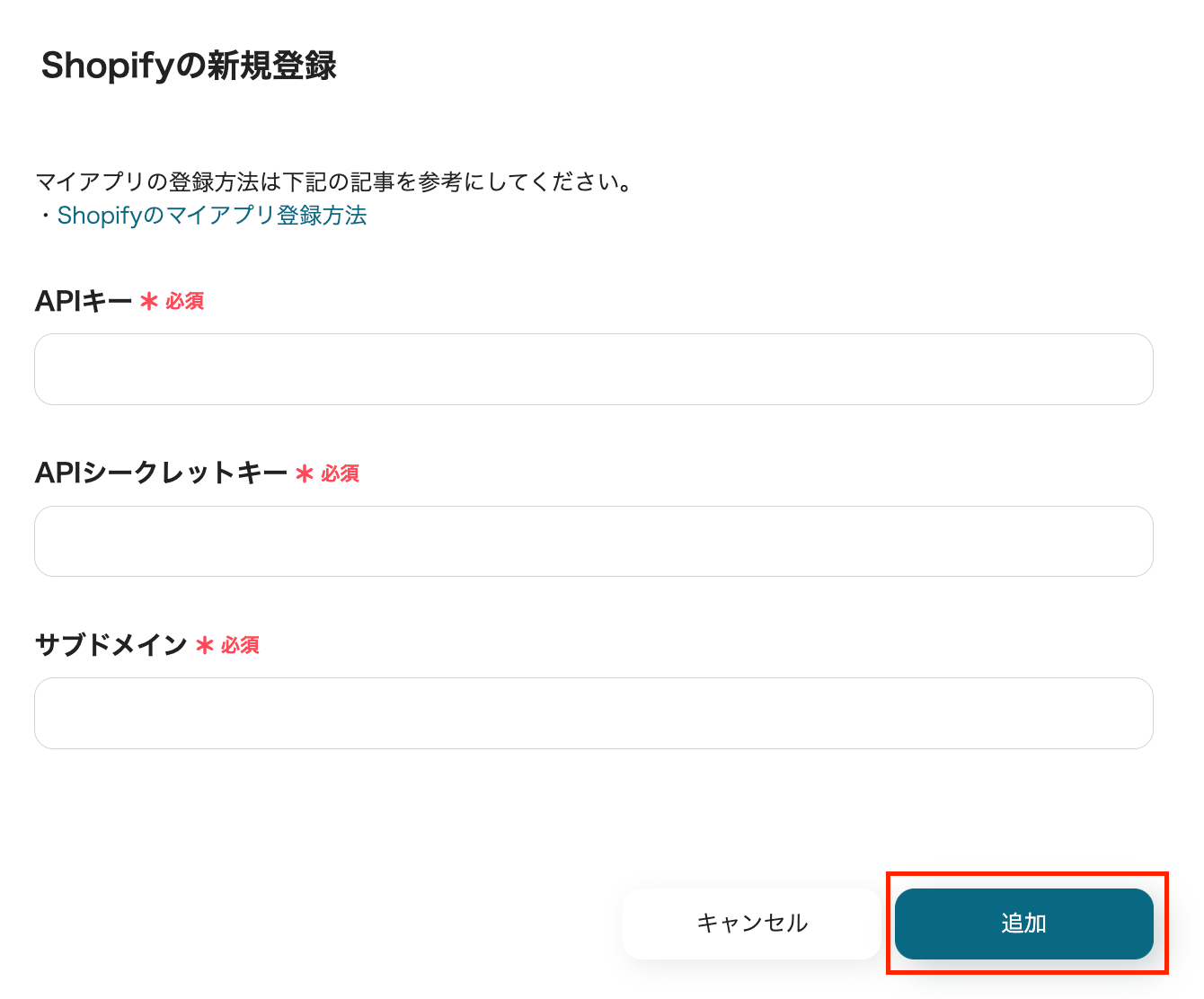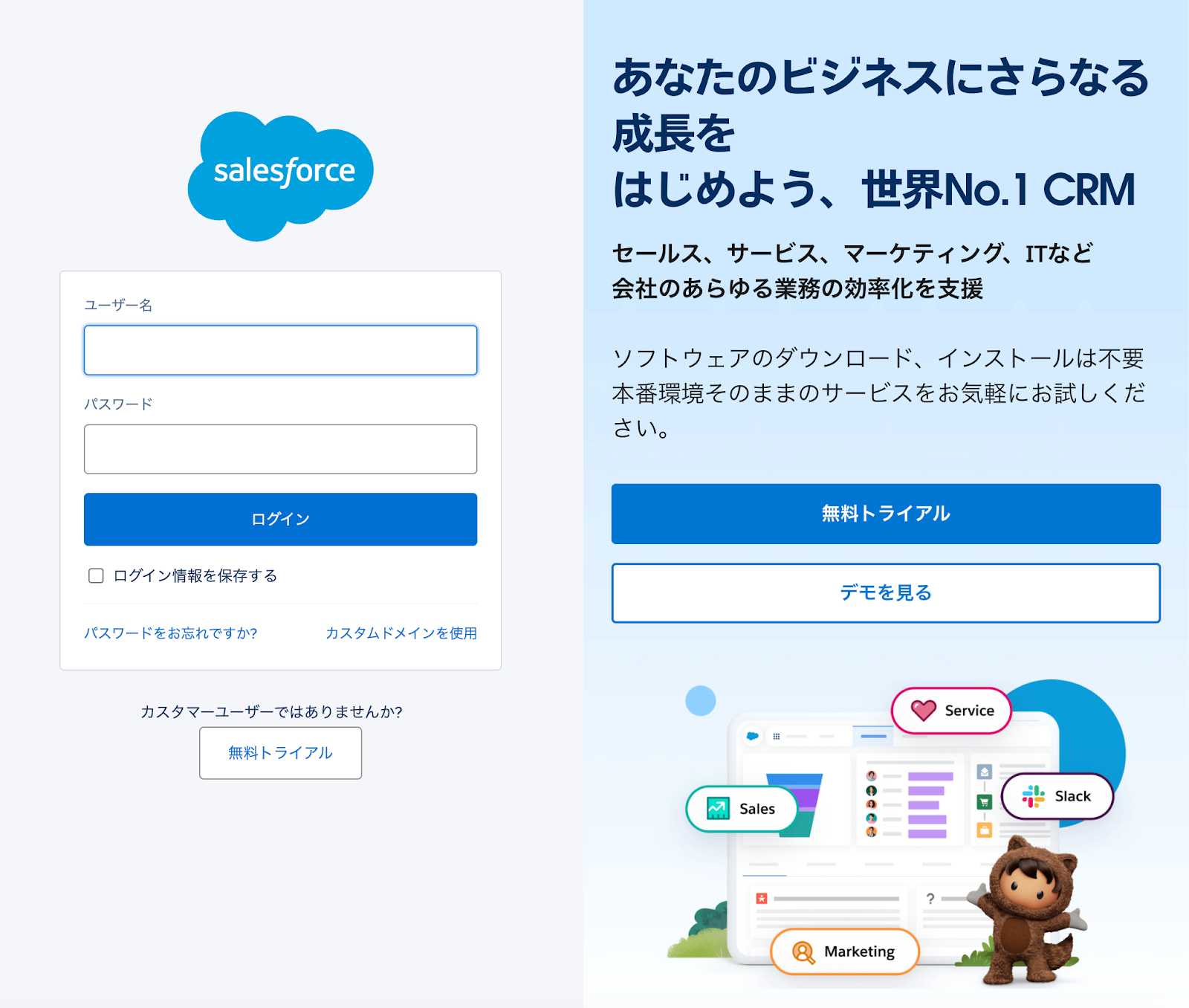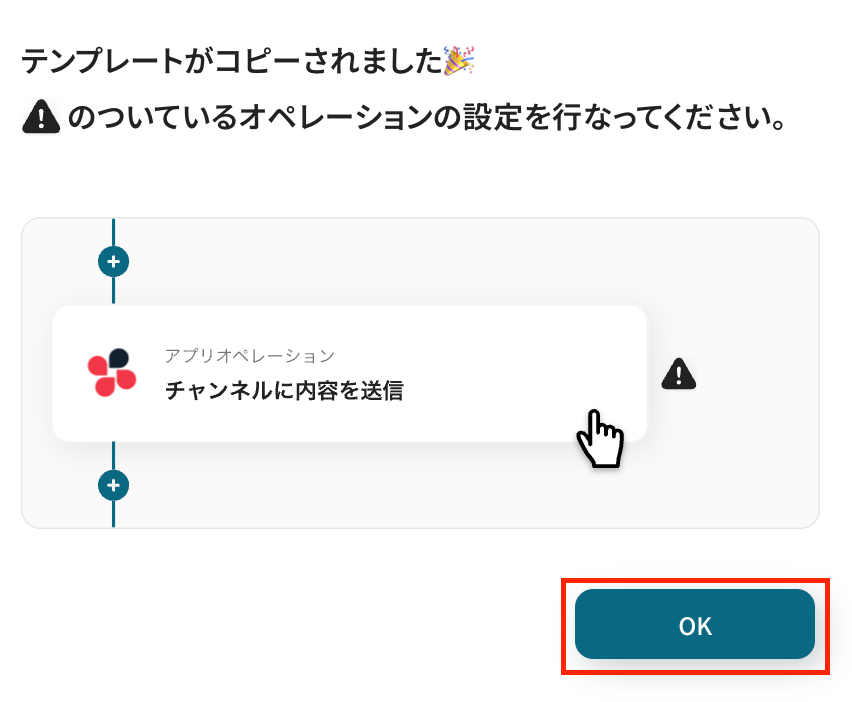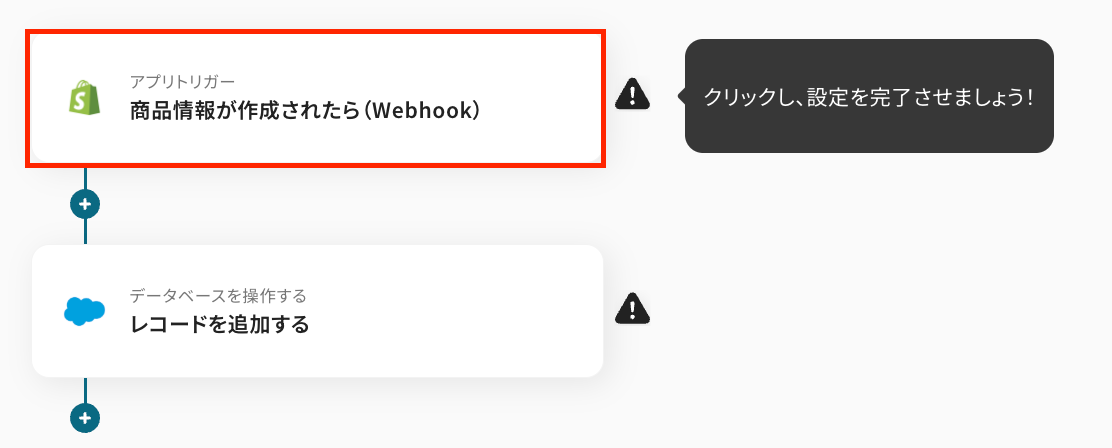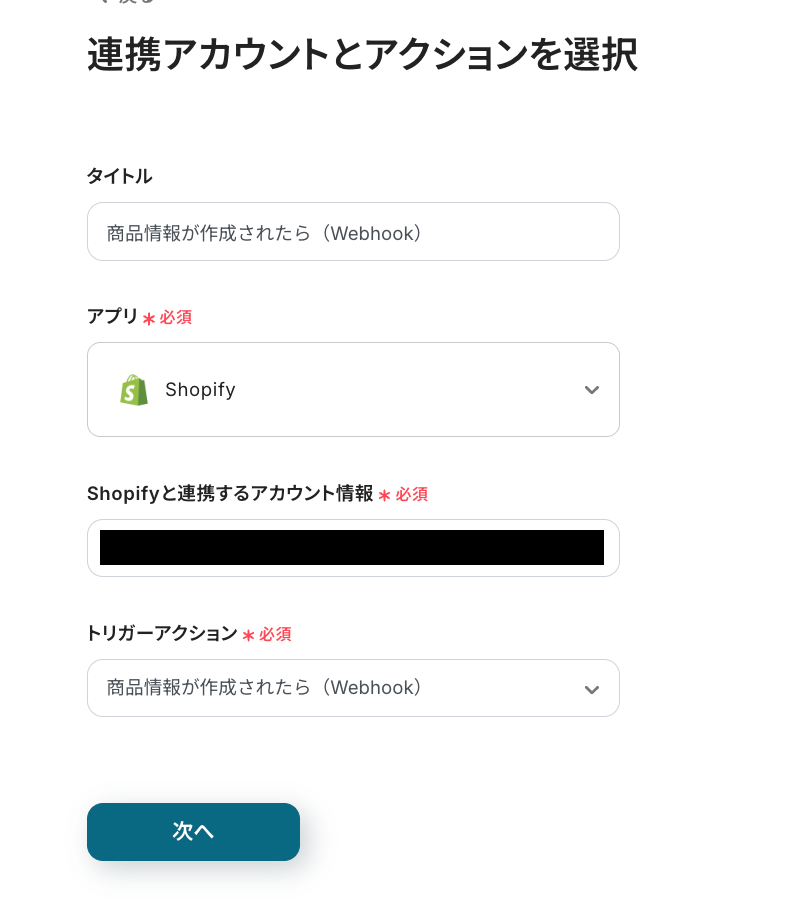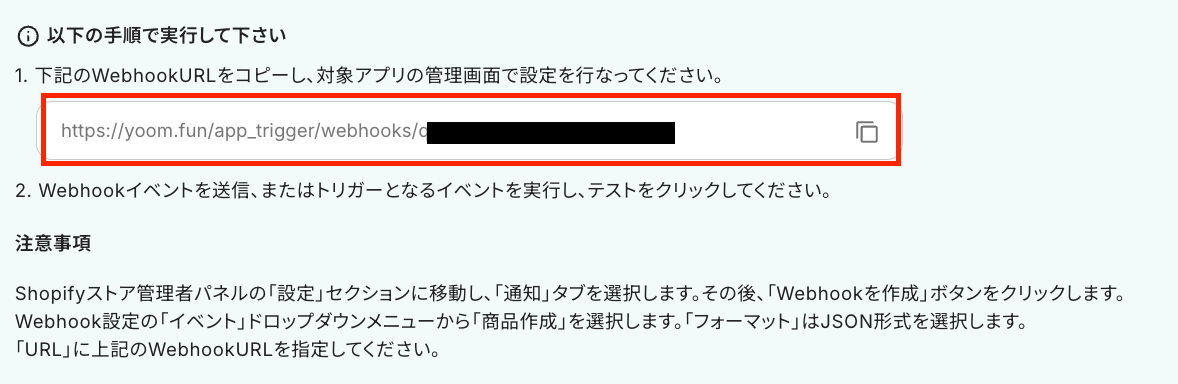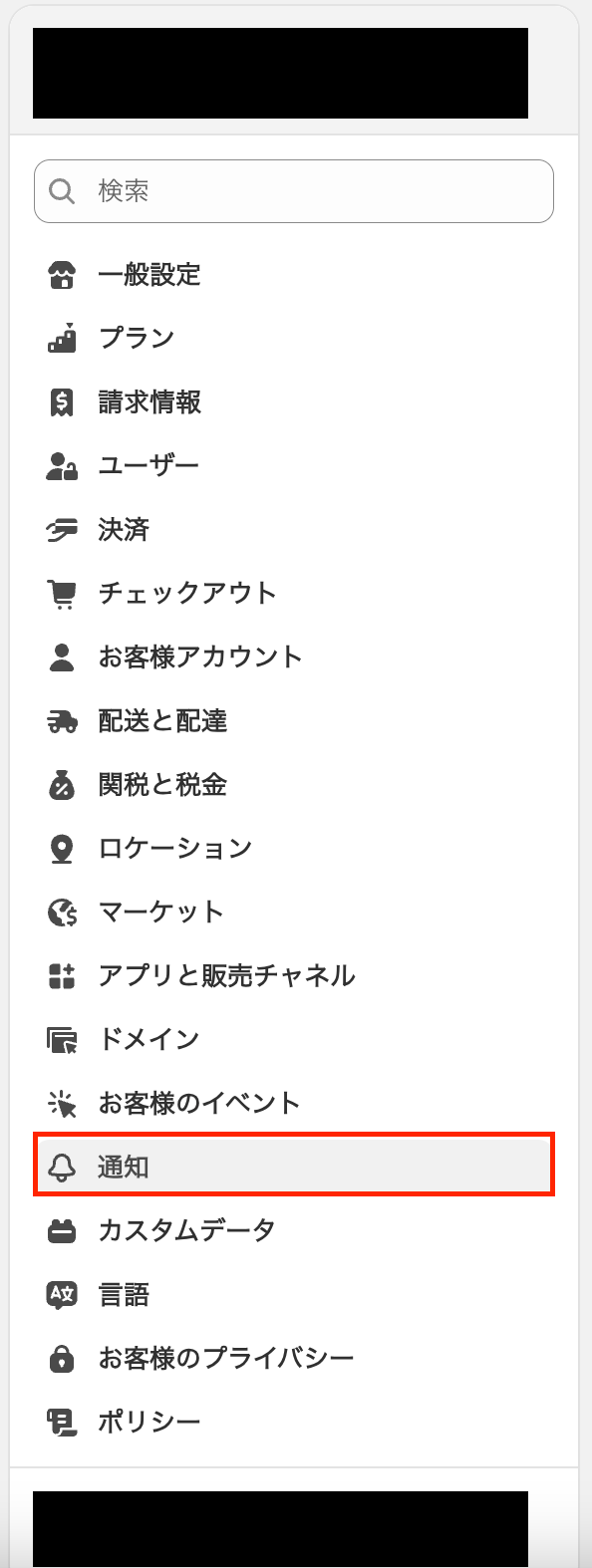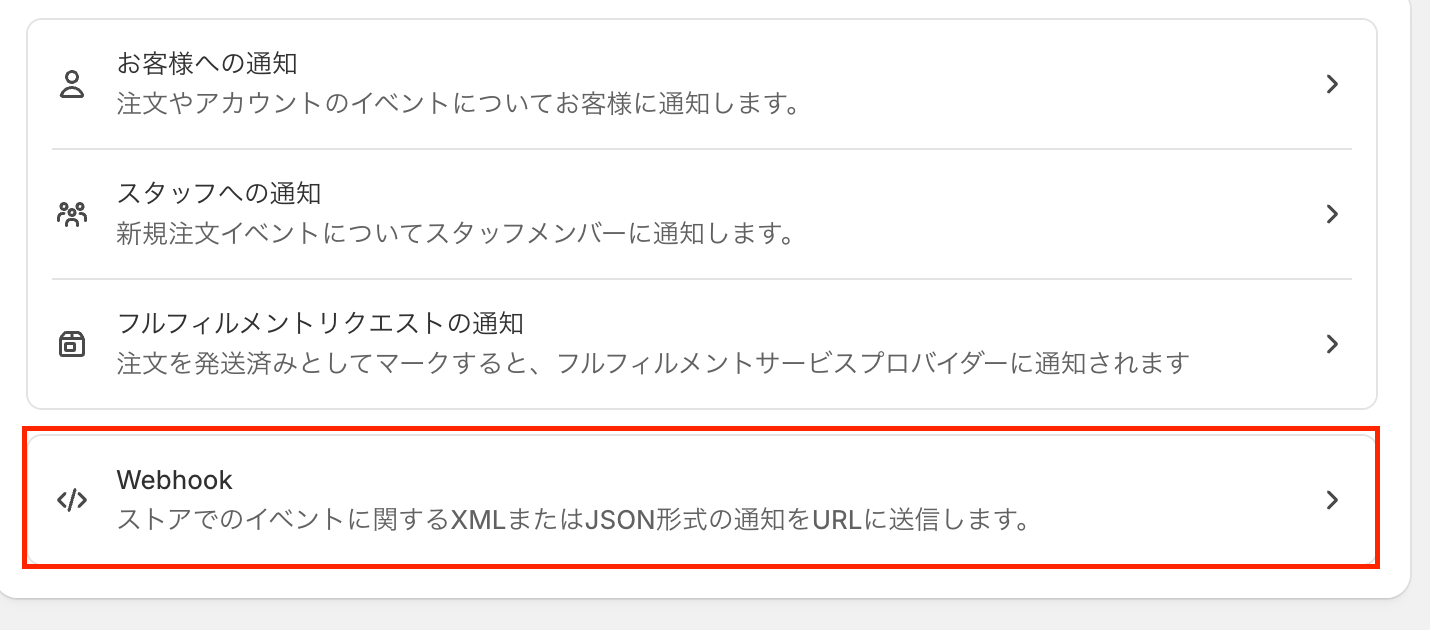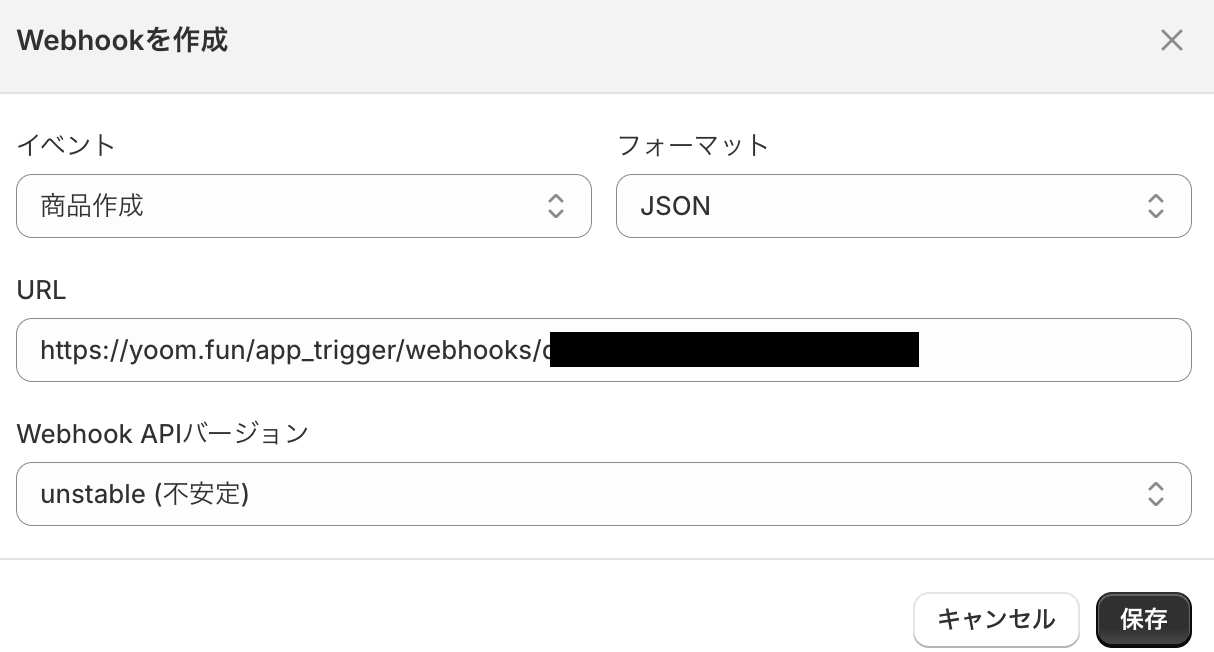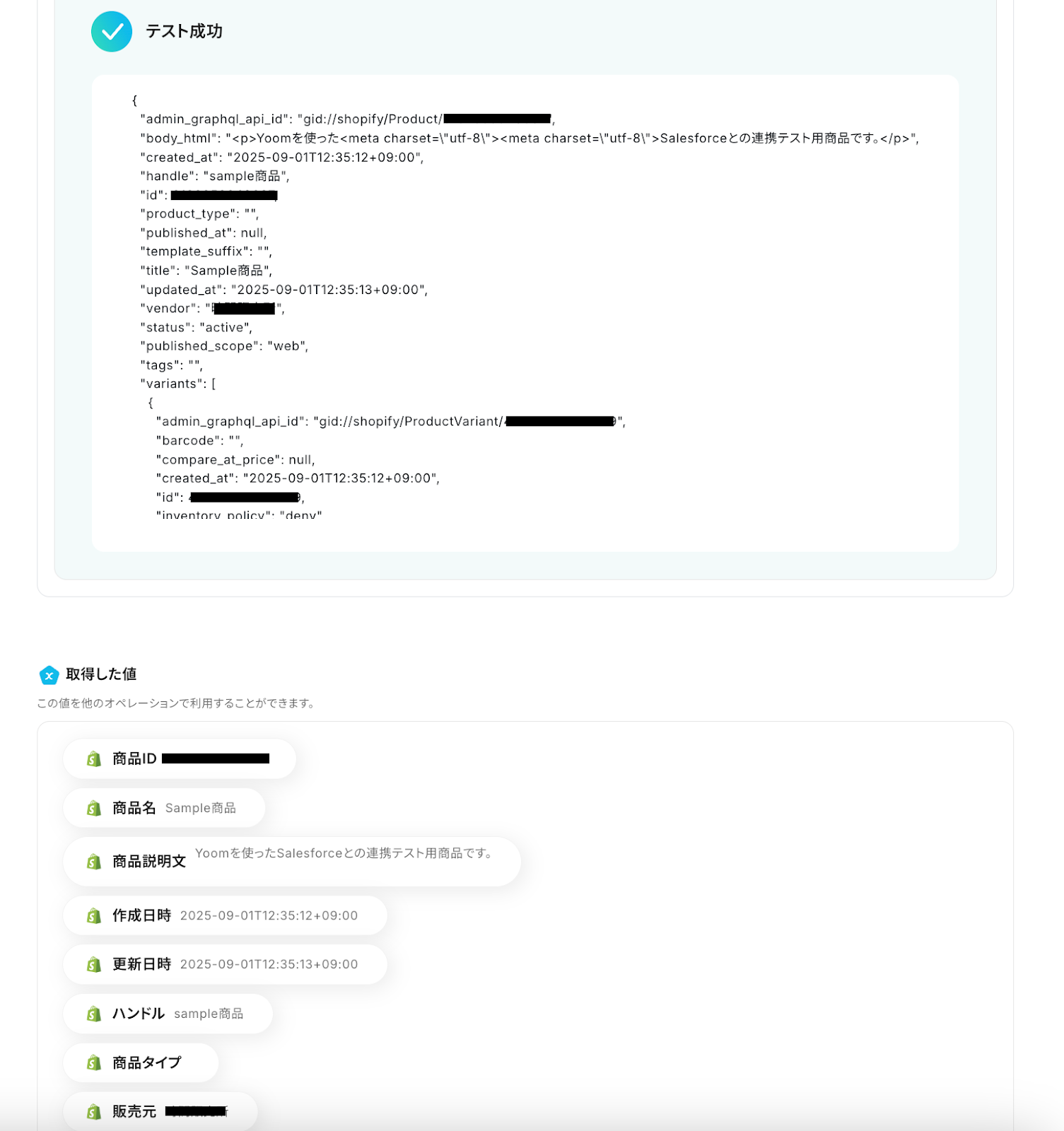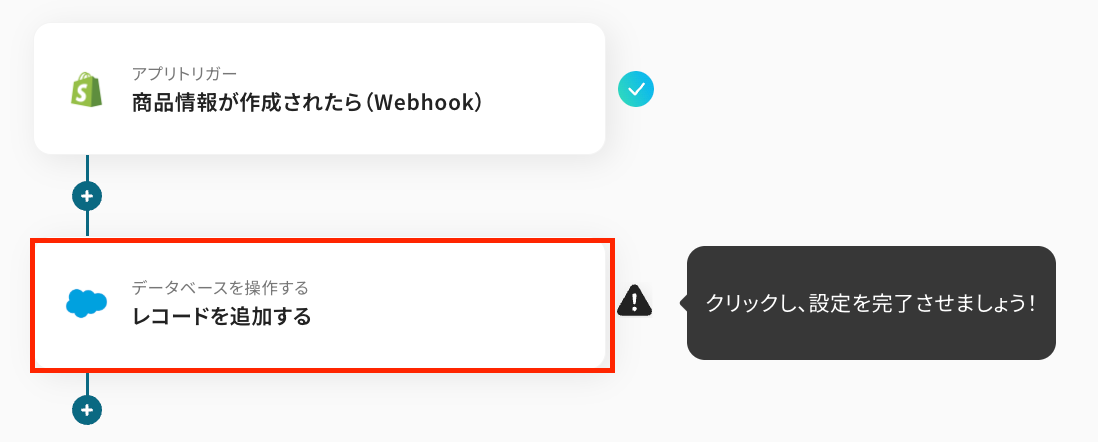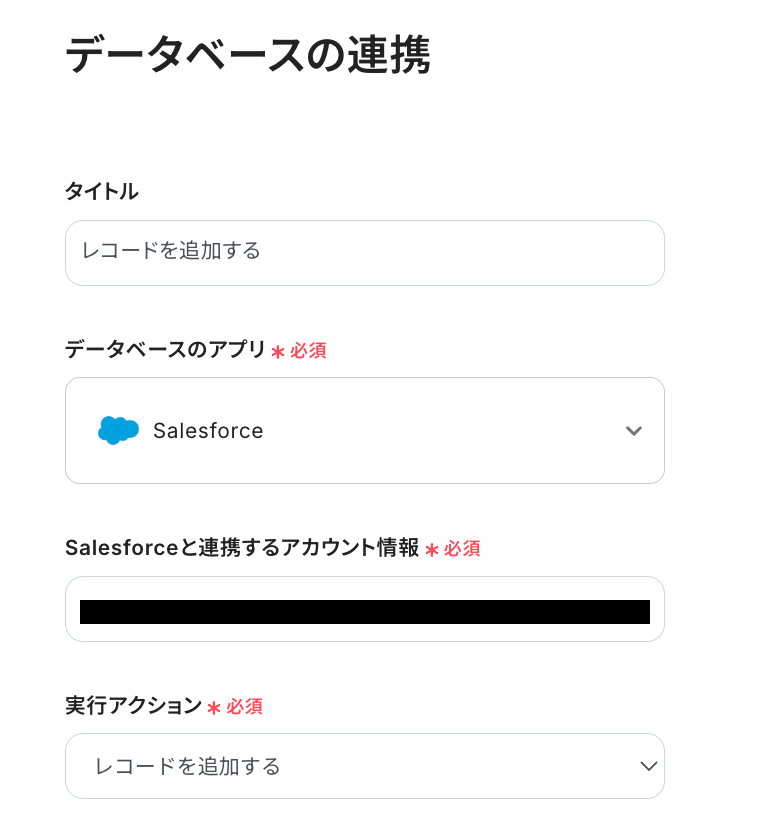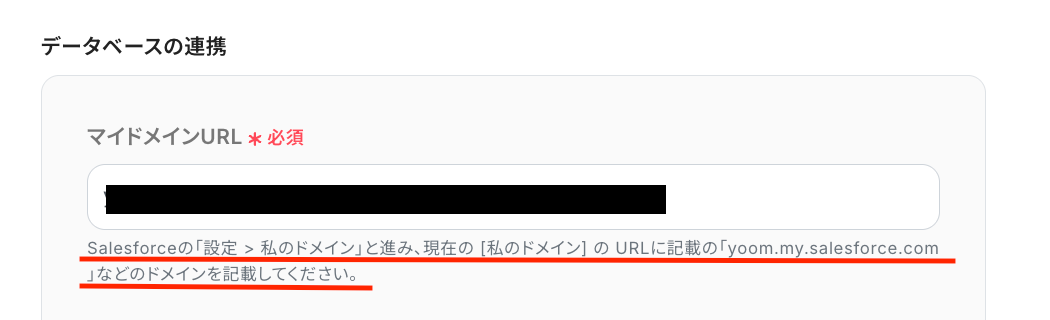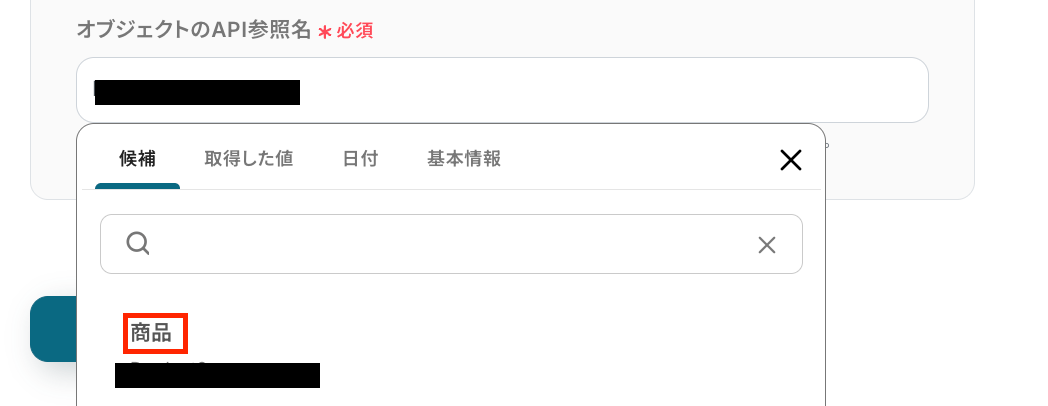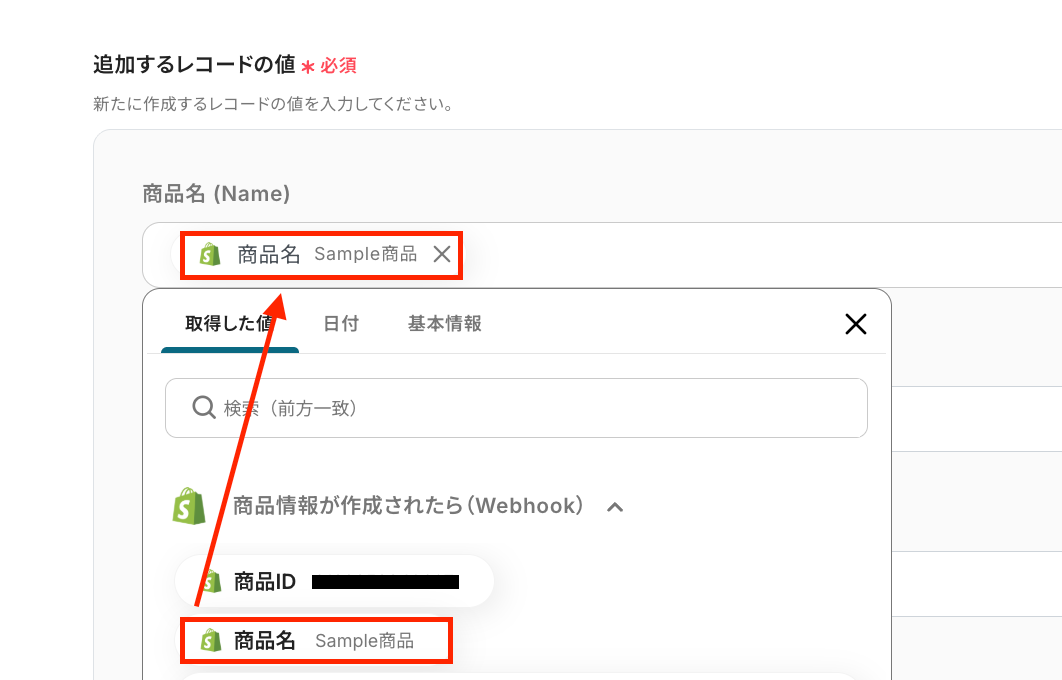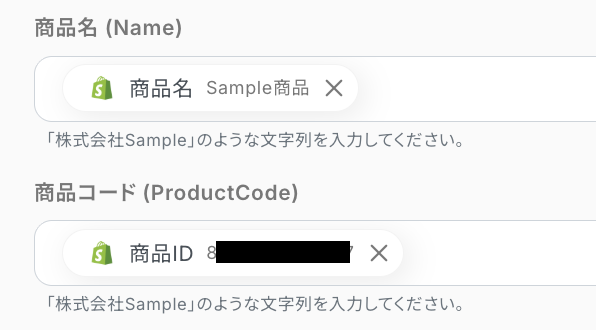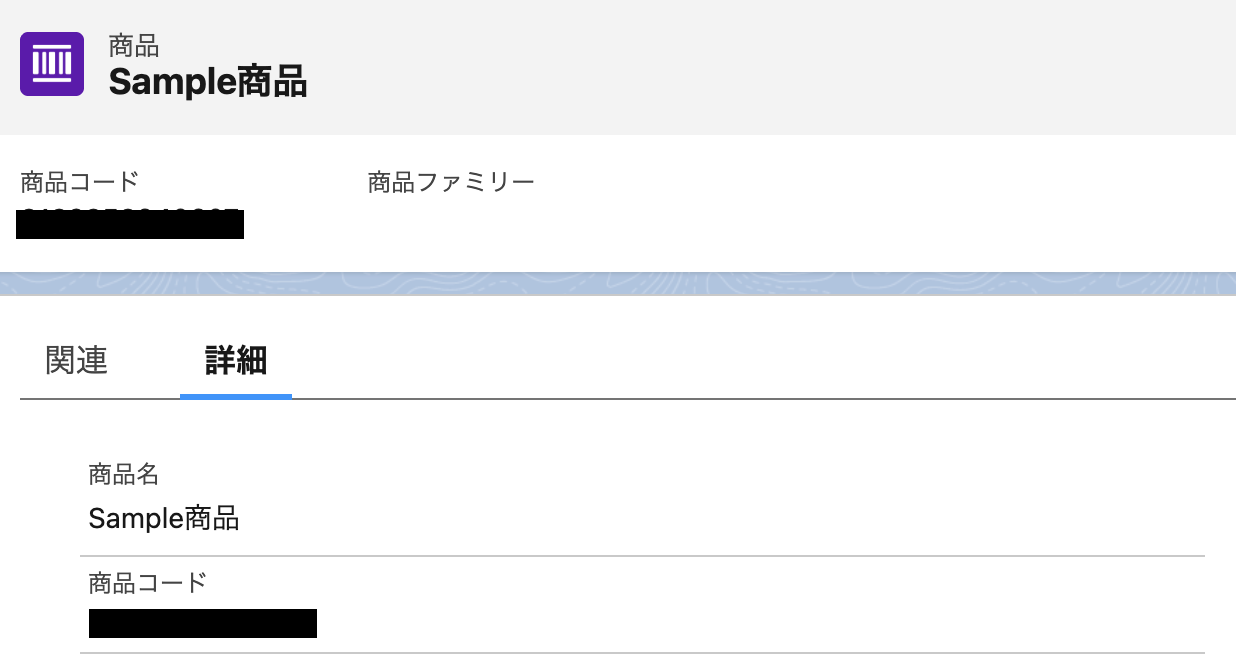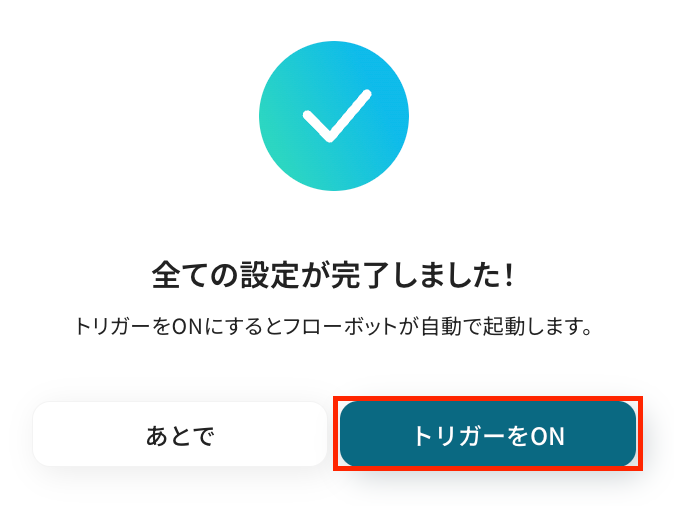Shopifyで商品情報が作成されたら、Salesforceにレコードを追加する
試してみる
■概要
Shopifyに新しい商品を登録するたび、その情報を手作業でSalesforceにも入力する作業に手間を感じていませんか。こうした二重入力は時間がかかるだけでなく、入力ミスなどのヒューマンエラーの原因にもなります。このワークフローは、ShopifyとSalesforceを連携し、商品登録からSalesforceへのレコード追加までを自動化するものです。手作業によるデータ転記作業をなくし、ECサイトと顧客管理の情報を正確かつ効率的に同期させます。
■このテンプレートをおすすめする方
・ShopifyとSalesforceの両方を利用し、商品情報の二重入力に課題を感じているEC担当者の方
・Salesforceでのデータ管理を徹底しており、Shopifyとの情報連携を自動化したいと考えている方
・手作業によるデータ転記をなくし、ヒューマンエラーの防止と業務効率化を目指すチームの方
■注意事項
・Shopify、SalesforceのそれぞれとYoomを連携してください。
・【Shopify・Salesforce】はチームプラン・サクセスプランでのみご利用いただけるアプリとなっております。フリープラン・ミニプランの場合は設定しているフローボットのオペレーションやデータコネクトはエラーとなりますので、ご注意ください。
・チームプランやサクセスプランなどの有料プランは、2週間の無料トライアルを行うことが可能です。無料トライアル中には制限対象のアプリを使用することができます。
「Shopifyで新しい商品や顧客が登録されたら、Salesforceにも同じ情報を手入力している…」
「ECサイトの売上データとCRMの顧客情報を紐づけるのに時間がかかり、データの反映にタイムラグが発生してしまう…」
このように、ECプラットフォームのShopifyと顧客管理システムのSalesforceを併用する中で、手作業でのデータ連携に課題を感じていませんか?
そこで便利なのが、Shopifyで発生したイベント情報をきっかけに、Salesforceのレコードを自動で作成・更新する仕組みです。
これらの煩雑な作業から解放され、入力ミスや連携漏れといったヒューマンエラーを防ぎ、より戦略的なマーケティングや営業活動に集中できる時間を生み出すことができるでしょう。
今回ご紹介する自動化の設定は、プログラミングの知識がなくても簡単にできるため、これまで自動化を諦めていた方でも実践可能な方法です。
ぜひこの機会にデータ連携の自動化を実現して、日々の業務をさらに効率化させましょう!
とにかく早く試したい方へ
YoomにはShopifyとSalesforceを連携し、さまざまな業務フローを自動化するテンプレートが豊富に用意されています。
今すぐ試したい方は以下よりバナーをクリックして、さっそくスタートしましょう!
Shopifyで商品情報が作成されたら、Salesforceにレコードを追加する
試してみる
■概要
Shopifyに新しい商品を登録するたび、その情報を手作業でSalesforceにも入力する作業に手間を感じていませんか。こうした二重入力は時間がかかるだけでなく、入力ミスなどのヒューマンエラーの原因にもなります。このワークフローは、ShopifyとSalesforceを連携し、商品登録からSalesforceへのレコード追加までを自動化するものです。手作業によるデータ転記作業をなくし、ECサイトと顧客管理の情報を正確かつ効率的に同期させます。
■このテンプレートをおすすめする方
・ShopifyとSalesforceの両方を利用し、商品情報の二重入力に課題を感じているEC担当者の方
・Salesforceでのデータ管理を徹底しており、Shopifyとの情報連携を自動化したいと考えている方
・手作業によるデータ転記をなくし、ヒューマンエラーの防止と業務効率化を目指すチームの方
■注意事項
・Shopify、SalesforceのそれぞれとYoomを連携してください。
・【Shopify・Salesforce】はチームプラン・サクセスプランでのみご利用いただけるアプリとなっております。フリープラン・ミニプランの場合は設定しているフローボットのオペレーションやデータコネクトはエラーとなりますので、ご注意ください。
・チームプランやサクセスプランなどの有料プランは、2週間の無料トライアルを行うことが可能です。無料トライアル中には制限対象のアプリを使用することができます。
ShopifyとSalesforceを連携してできること
ShopifyとSalesforceのAPIを連携させることで、Shopifyで発生した商品登録や注文などのイベントに応じて、Salesforceのレコードを自動的に作成・更新することが可能になります。
これにより、これまで手作業で行っていたデータ転記作業を省き、ECと営業・CS部門間での情報共有をタイムリーかつ正確に行えるようになるでしょう。
ここでは具体的な自動化の例をいくつかご紹介しますので、気になる内容があれば、ぜひ気軽にクリックして試してみてくださいね!
Shopifyで商品情報が作成されたら、Salesforceにレコードを追加する
Shopifyに新しい商品が登録されるたびに、その情報をSalesforceの商品オブジェクトに自動でレコード追加するフローです。
手作業でのデータ入力の手間を省き、営業チームが最新の商品情報を参照できる状態を維持するのに役立つでしょう。
Shopifyで商品情報が作成されたら、Salesforceにレコードを追加する
試してみる
■概要
Shopifyに新しい商品を登録するたび、その情報を手作業でSalesforceにも入力する作業に手間を感じていませんか。こうした二重入力は時間がかかるだけでなく、入力ミスなどのヒューマンエラーの原因にもなります。このワークフローは、ShopifyとSalesforceを連携し、商品登録からSalesforceへのレコード追加までを自動化するものです。手作業によるデータ転記作業をなくし、ECサイトと顧客管理の情報を正確かつ効率的に同期させます。
■このテンプレートをおすすめする方
・ShopifyとSalesforceの両方を利用し、商品情報の二重入力に課題を感じているEC担当者の方
・Salesforceでのデータ管理を徹底しており、Shopifyとの情報連携を自動化したいと考えている方
・手作業によるデータ転記をなくし、ヒューマンエラーの防止と業務効率化を目指すチームの方
■注意事項
・Shopify、SalesforceのそれぞれとYoomを連携してください。
・【Shopify・Salesforce】はチームプラン・サクセスプランでのみご利用いただけるアプリとなっております。フリープラン・ミニプランの場合は設定しているフローボットのオペレーションやデータコネクトはエラーとなりますので、ご注意ください。
・チームプランやサクセスプランなどの有料プランは、2週間の無料トライアルを行うことが可能です。無料トライアル中には制限対象のアプリを使用することができます。
Shopifyで特定条件の商品情報が作成されたら、Salesforceにレコードを追加する
特定のコレクションに属する商品や、特定のタグが付いた商品など、条件に合致する商品情報のみをSalesforceに自動連携するフローです。
営業活動において特に重要な情報だけを効率的に共有し、よりターゲットを絞ったアプローチの実現をサポートします。
Shopifyで特定条件の商品情報が作成されたら、Salesforceにレコードを追加する
試してみる
■概要
Shopifyで新しい商品を追加するたびに、Salesforceへ手作業で情報を転記する業務に手間を感じていませんか。こうした繰り返し行われる入力作業は、時間的な負担となるだけでなく、入力ミスといったヒューマンエラーの原因にもなりがちです。このワークフローを活用すれば、ShopifyとSalesforceをスムーズに連携し、特定の商品が作成された際に自動でレコードを追加することが可能になり、手作業による業務負担を軽減します。
■このテンプレートをおすすめする方
・Shopifyの商品情報をSalesforceに手作業で転記しており、工数を削減したい方
・ShopifyとSalesforceを連携させ、データ入力のミスをなくし業務を効率化したい方
・商品情報に基づいた営業活動や顧客管理の精度を高めたいと考えている方
■注意事項
・Shopify、SalesforceのそれぞれとYoomを連携してください。
・【Shopify・Salesforce】はチームプラン・サクセスプランでのみご利用いただけるアプリとなっております。フリープラン・ミニプランの場合は設定しているフローボットのオペレーションやデータコネクトはエラーとなりますので、ご注意ください。
・チームプランやサクセスプランなどの有料プランは、2週間の無料トライアルを行うことが可能です。無料トライアル中には制限対象のアプリを使用することができます。
・分岐はミニプラン以上のプランでご利用いただける機能(オペレーション)となっております。フリープランの場合は設定しているフローボットのオペレーションはエラーとなりますので、ご注意ください。
・ミニプランなどの有料プランは、2週間の無料トライアルを行うことが可能です。無料トライアル中には制限対象のアプリや機能(オペレーション)を使用することができます。
ShopifyとSalesforceの連携フローを作ってみよう
それでは、さっそく実際にShopifyとSalesforceを連携したフローを作成してみましょう!
今回はYoomを使用して、ノーコードでShopifyとSalesforceの連携を進めていきますので、もしまだYoomのアカウントをお持ちでない場合は、こちらの登録フォームからアカウントを作成しておきましょう。
[Yoomとは]
フローの作成方法
今回は「Shopifyで商品情報が作成されたら、Salesforceにレコードを追加する」フローを作成していきます!
作成の流れは大きく分けて以下です。
- ShopifyとSalesforceをマイアプリ登録
- テンプレートをコピー
- Shopifyのトリガー設定およびSalesforceのレコード追加設定
- トリガーをONにしてフローの動作確認
Shopifyで商品情報が作成されたら、Salesforceにレコードを追加する
試してみる
■概要
Shopifyに新しい商品を登録するたび、その情報を手作業でSalesforceにも入力する作業に手間を感じていませんか。こうした二重入力は時間がかかるだけでなく、入力ミスなどのヒューマンエラーの原因にもなります。このワークフローは、ShopifyとSalesforceを連携し、商品登録からSalesforceへのレコード追加までを自動化するものです。手作業によるデータ転記作業をなくし、ECサイトと顧客管理の情報を正確かつ効率的に同期させます。
■このテンプレートをおすすめする方
・ShopifyとSalesforceの両方を利用し、商品情報の二重入力に課題を感じているEC担当者の方
・Salesforceでのデータ管理を徹底しており、Shopifyとの情報連携を自動化したいと考えている方
・手作業によるデータ転記をなくし、ヒューマンエラーの防止と業務効率化を目指すチームの方
■注意事項
・Shopify、SalesforceのそれぞれとYoomを連携してください。
・【Shopify・Salesforce】はチームプラン・サクセスプランでのみご利用いただけるアプリとなっております。フリープラン・ミニプランの場合は設定しているフローボットのオペレーションやデータコネクトはエラーとなりますので、ご注意ください。
・チームプランやサクセスプランなどの有料プランは、2週間の無料トライアルを行うことが可能です。無料トライアル中には制限対象のアプリを使用することができます。
ステップ1:ShopifyとSalesforceをマイアプリ登録
はじめに、フローで使用するアプリとYoomを連携するための「マイアプリ登録」を行います。
事前にマイアプリ登録を済ませておくと、後続のフローの設定がスムーズになりますよ!
基本的な設定方法を解説しているナビがありますので、まずはこちらをご覧ください。
それではさっそく、今回のフローで使用するアプリのマイアプリ登録方法について解説していきます。
【Shopifyのマイアプリ登録】
検索窓にShopifyと入力し、表示された候補からアプリを選択してください。

Yoomと連携するShopifyアカウントの管理画面から「APIキー」「APIシークレットキー」「サブドメイン」を取得し、各項目に値を入力しましょう。
入力後、「追加」をクリックしてYoomとの連携は完了です!
※Shopifyのマイアプリ登録方法について、詳しくはこちらをご覧ください。
※Shopifyはチームプラン・サクセスプランでのみご利用いただけるアプリとなっています。フリープラン・ミニプランの場合は設定しているフローボットのオペレーションやデータコネクトはエラーとなりますので、ご注意ください。
※チームプランやサクセスプランなどの有料プランは、2週間の無料トライアルを行うことが可能です。無料トライアル中には制限対象のアプリを使用することができます。ぜひこの機会に、試してみてくださいね!
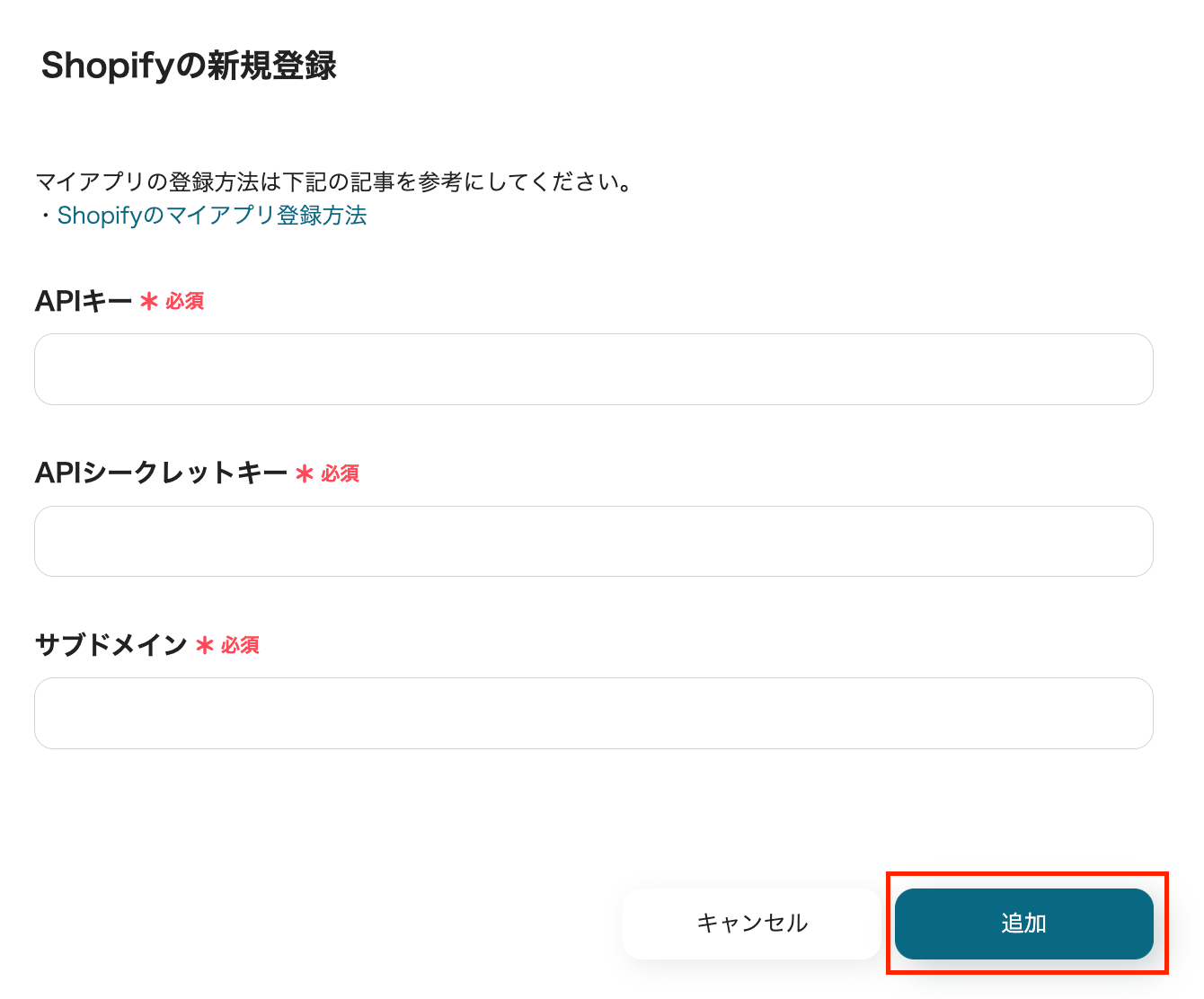
【Salesforceのマイアプリ登録】
先ほど同様に検索窓にSalesforceと入力し、表示された候補から選択します。
※Shopify同様に、Salesforceはチームプラン・サクセスプランをご利用の方向けのアプリです。
フリープランやミニプランで使うと、フローボットのオペレーションやデータコネクトがエラーになってしまうのでご注意ください。
※Salesforceも無料トライアル期間中は問題なくお試しいただけますので、ぜひこの機会にいろいろと体験してみてくださいね!

Salesforceのログイン画面に遷移するので、Yoomと連携するアカウントでログインしましょう。
ログイン後にアクセス許可を行うと、連携が完了します。
※Salesforceのマイアプリ登録の詳しい方法については、こちらをご覧ください。
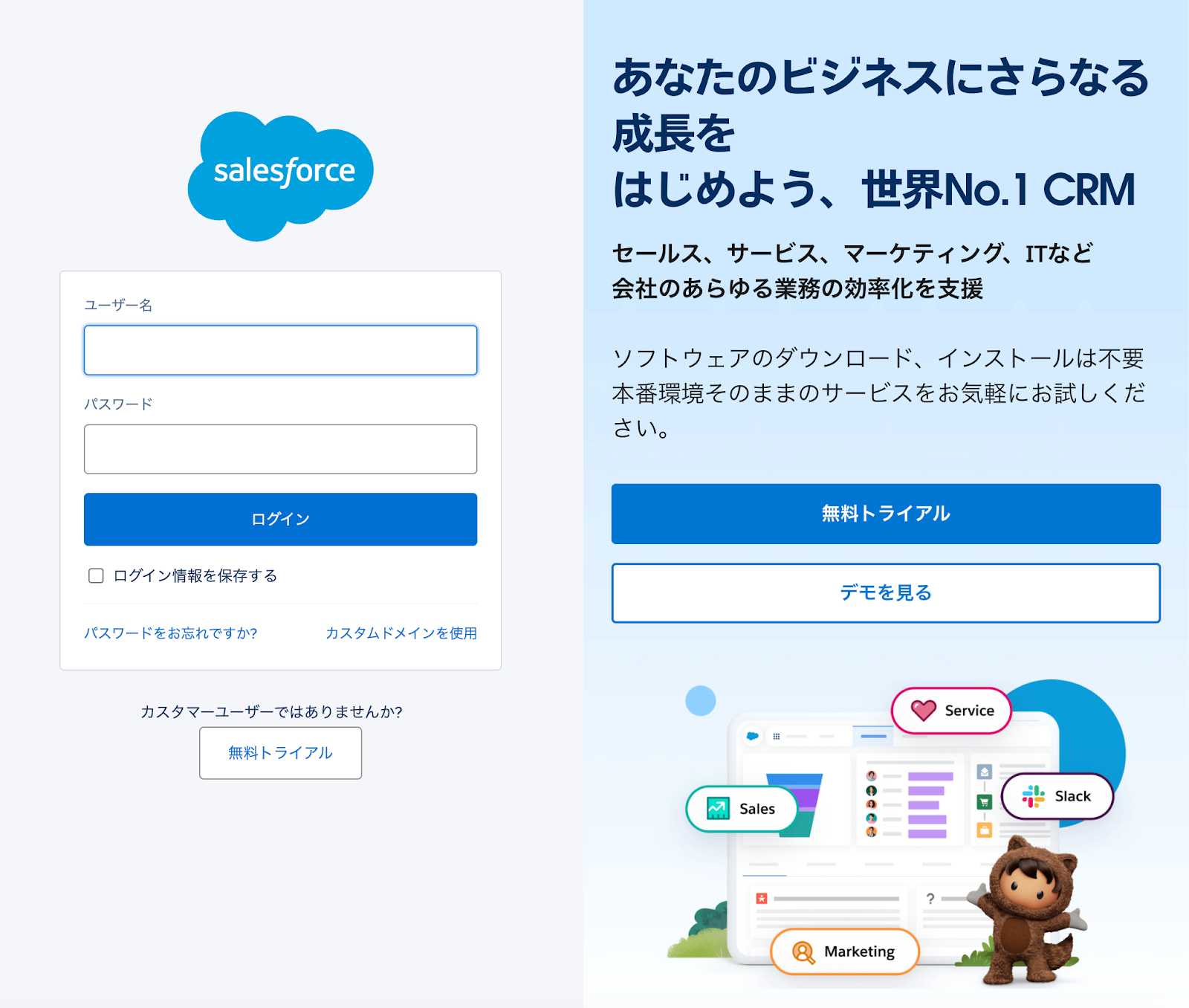
ステップ2:テンプレートをコピー
ここから実際に、フローの設定を進めていきます。
簡単に設定できるようにテンプレートを利用しているので、下記のバナーをクリックし、まずはテンプレートをコピーしてください。
Shopifyで商品情報が作成されたら、Salesforceにレコードを追加する
試してみる
■概要
Shopifyに新しい商品を登録するたび、その情報を手作業でSalesforceにも入力する作業に手間を感じていませんか。こうした二重入力は時間がかかるだけでなく、入力ミスなどのヒューマンエラーの原因にもなります。このワークフローは、ShopifyとSalesforceを連携し、商品登録からSalesforceへのレコード追加までを自動化するものです。手作業によるデータ転記作業をなくし、ECサイトと顧客管理の情報を正確かつ効率的に同期させます。
■このテンプレートをおすすめする方
・ShopifyとSalesforceの両方を利用し、商品情報の二重入力に課題を感じているEC担当者の方
・Salesforceでのデータ管理を徹底しており、Shopifyとの情報連携を自動化したいと考えている方
・手作業によるデータ転記をなくし、ヒューマンエラーの防止と業務効率化を目指すチームの方
■注意事項
・Shopify、SalesforceのそれぞれとYoomを連携してください。
・【Shopify・Salesforce】はチームプラン・サクセスプランでのみご利用いただけるアプリとなっております。フリープラン・ミニプランの場合は設定しているフローボットのオペレーションやデータコネクトはエラーとなりますので、ご注意ください。
・チームプランやサクセスプランなどの有料プランは、2週間の無料トライアルを行うことが可能です。無料トライアル中には制限対象のアプリを使用することができます。
クリックすると、自動的にテンプレートがお使いのYoom画面にコピーされます。
下図のようなポップアップが表示されるので、「OK」を押して設定を進めましょう!
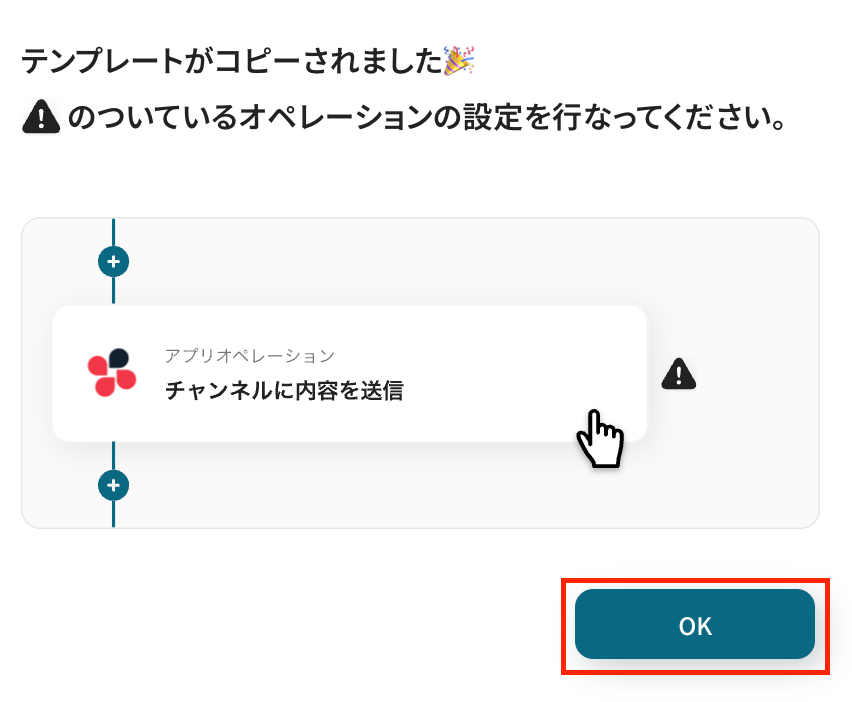
ステップ3:Shopifyのトリガー設定
最初の設定です!
まずは、Shopifyで商品情報が作成された際に、フローボットが起動するように設定していきます。
コピーしたテンプレートの「商品情報が作成されたら(Webhook)」をクリックしてください。
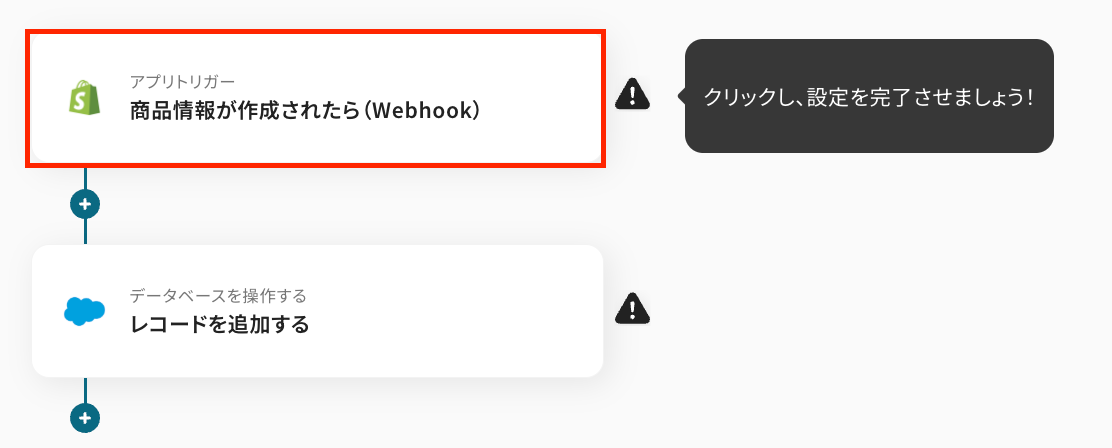
タイトルは自由に編集できるので、必要であれば変更してくださいね!
連携するアカウント情報には、ステップ1で連携した情報が反映されています。フローで使用するアカウントであることを再度確認しておきましょう。
トリガーアクションは変更せず、「次へ」をクリックしてください。
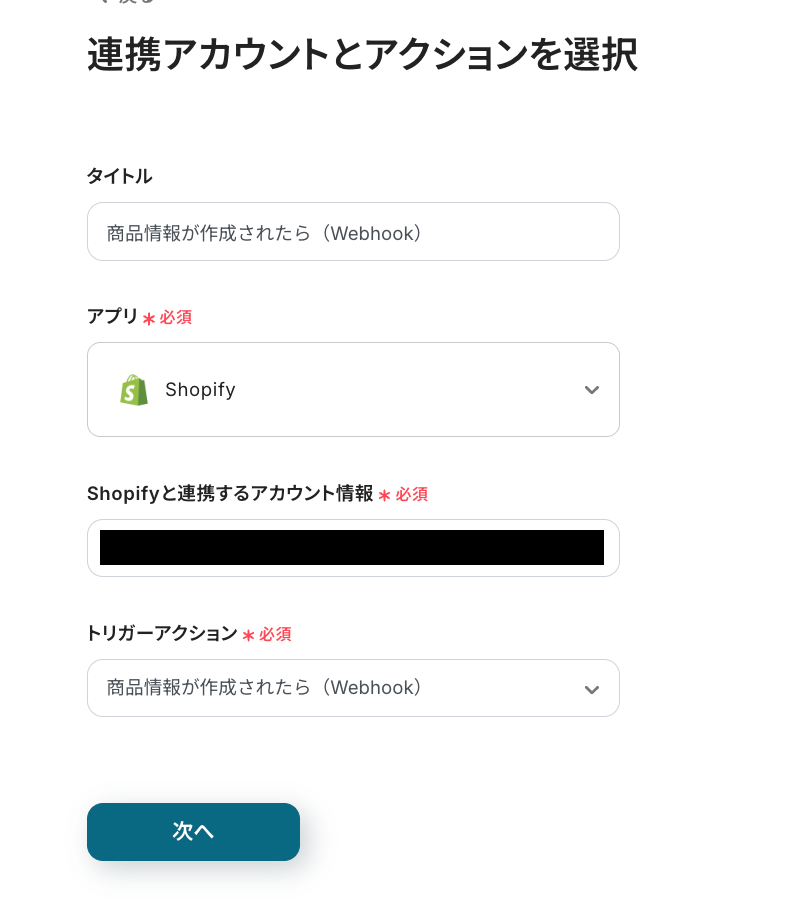
次に、Webhookのイベント受信設定です。
Webhookの設定はShopifyの管理画面で行いますので、下図赤枠内のURLをコピーしておき、Shopifyの画面に移動しましょう!
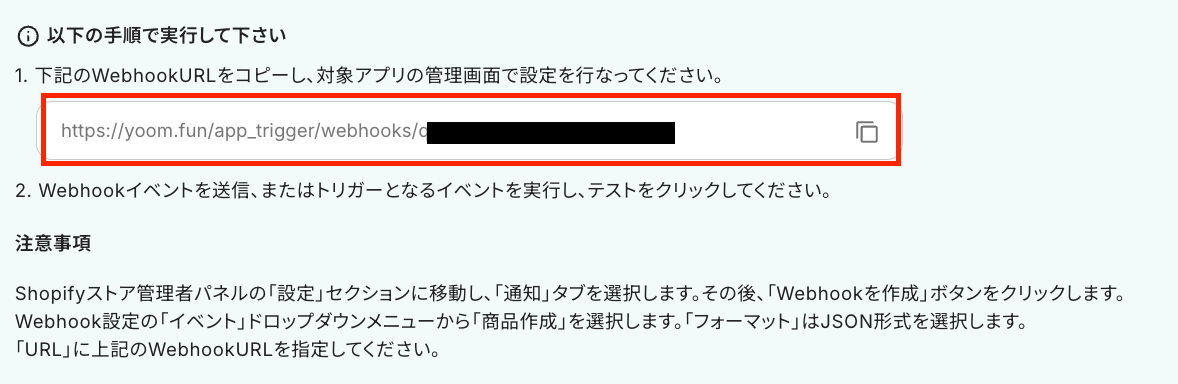
Shopifyに移動したら「設定」画面を開き、「通知」を選択します。
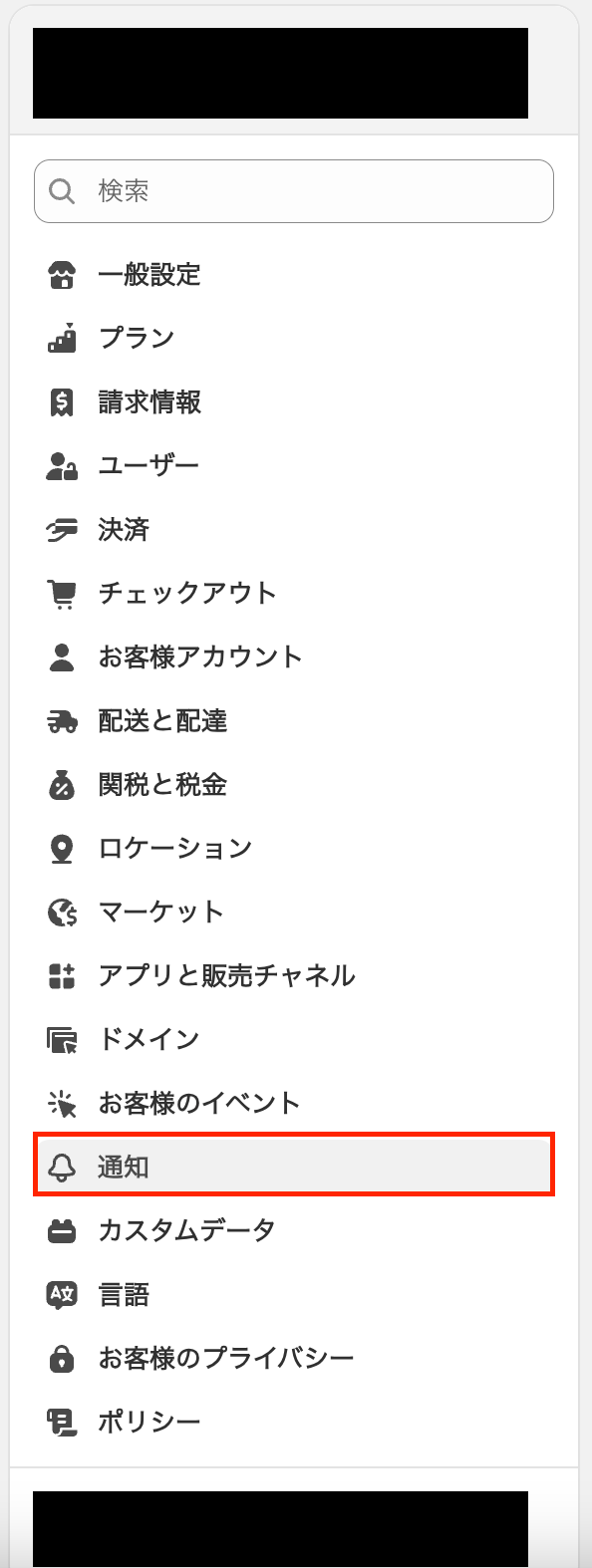
通知設定の中にある「Webhook」をクリックしてください。
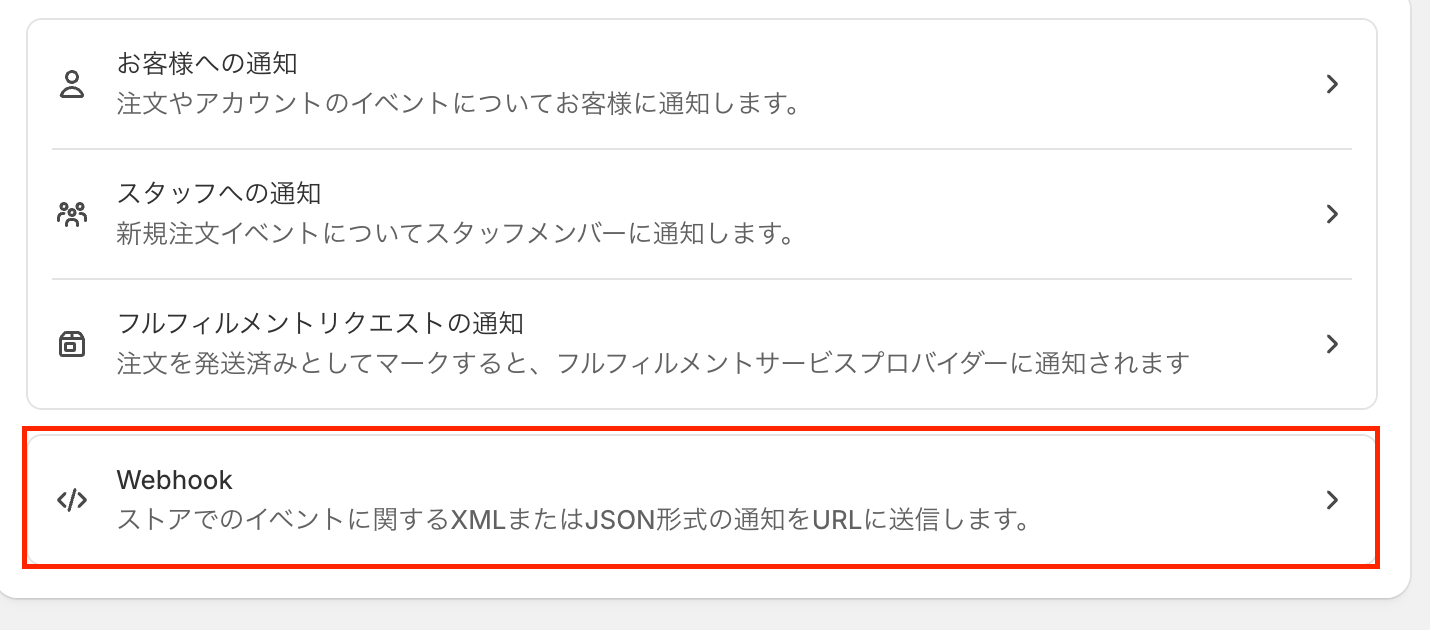
「Webhookを作成」を押して、下記のように設定していきましょう!
-
イベント:「商品作成」を選択します。
-
フォーマット:「JSON」のままでOKです!
-
URL:Yoomの画面でコピーしておいたURLを貼り付けてください。
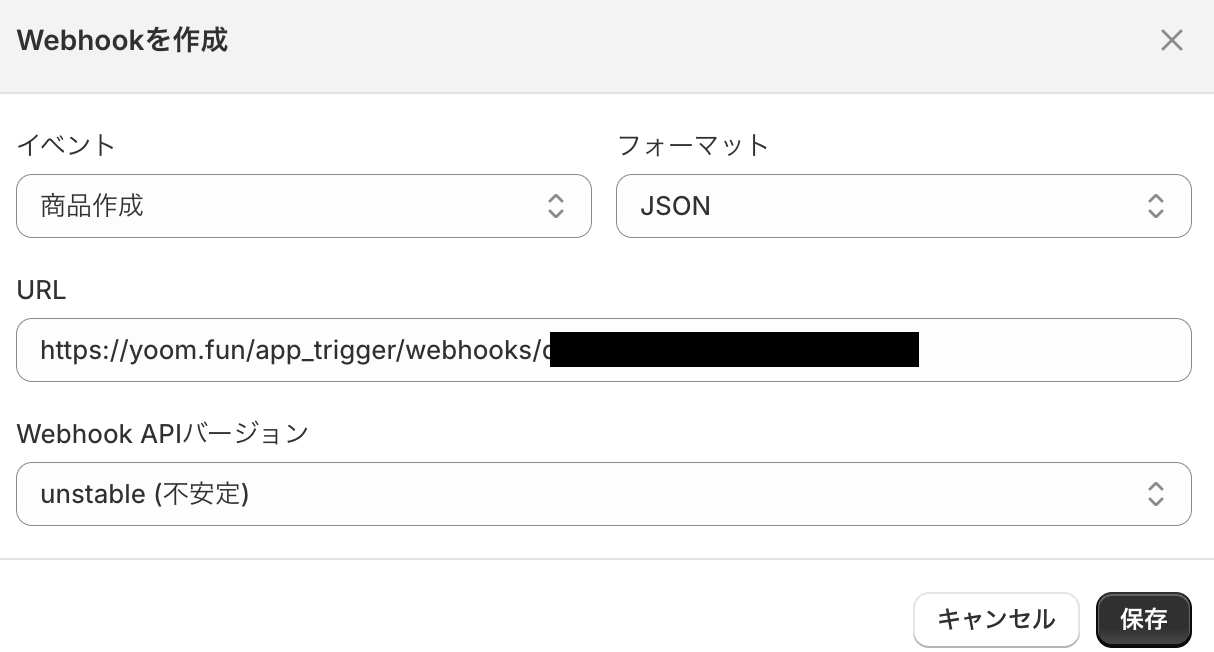
設定完了後は動作チェックのためにテストを行いますので、Shopifyにテスト用の商品を作成してください。
テストなので、「テスト商品」などの架空の情報でOKです!

作成したらYoomの画面に戻り、「テスト」をクリックします。
テストが成功すると、先ほど作成した商品情報が「取得した値」が抽出されるので、内容を確認しましょう。
※取得した値とは?
トリガーやオペレーション設定時に、「テスト」を実行して取得した値のことを指します。
取得した値は、後続のオペレーション設定時の値として利用でき、フローボットを起動する度に、変動した値となります。詳しくはこちらをご覧ください。
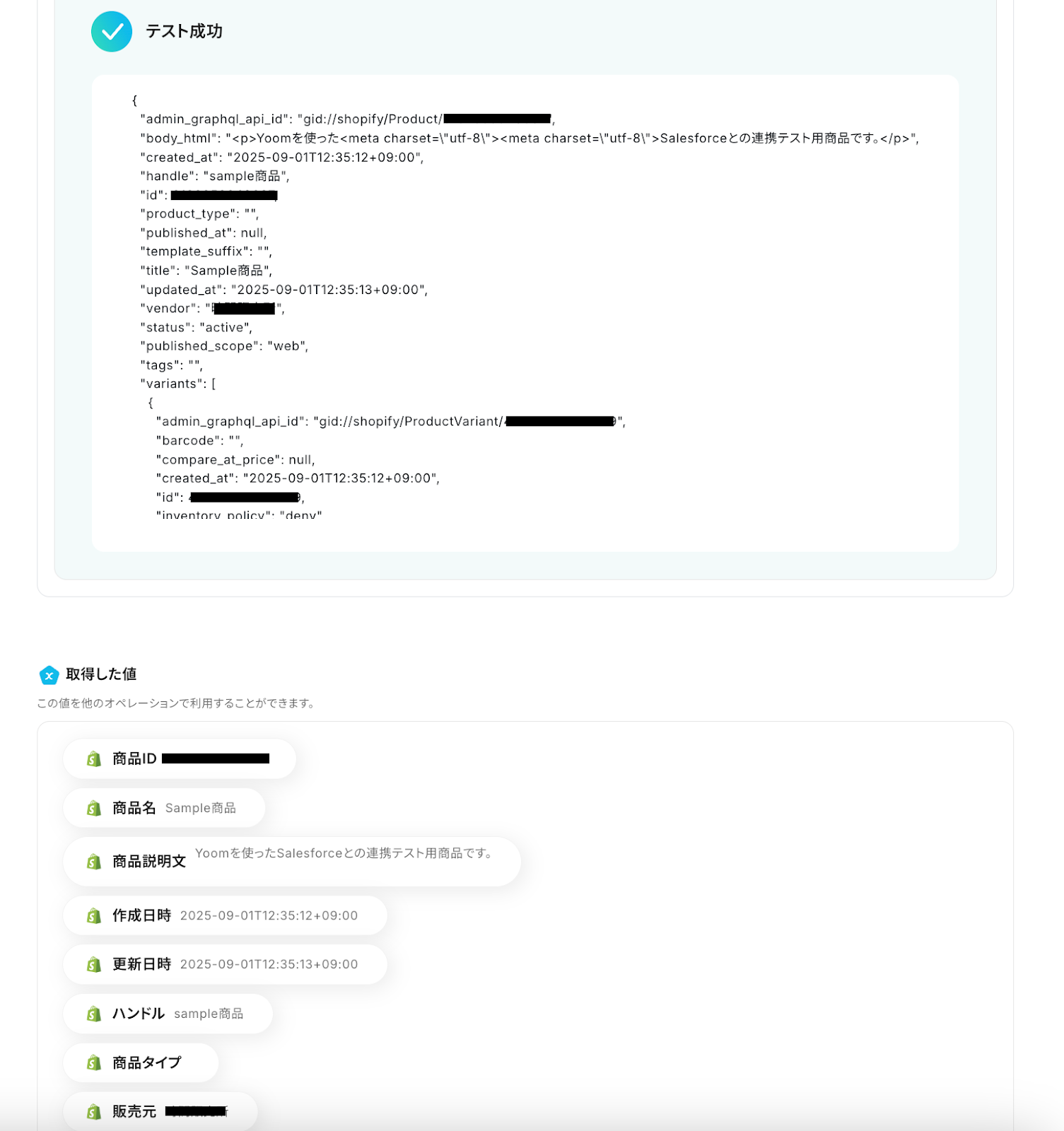
確認後、「保存する」を押して次の設定に進みます。
ステップ4:Salesforceのレコード追加設定
続いて、Shopifyで作成された商品情報を、Salesforceに連携する設定を行います。
「レコードを追加する」をクリックしてください。
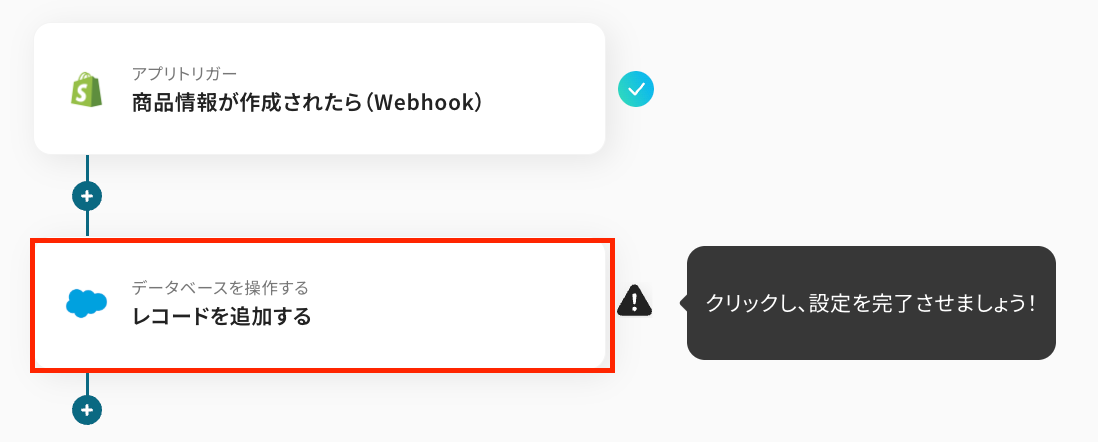
タイトルは任意で変更し、連携するアカウント情報はフローで使用するものであることを確認しましょう。
実行アクションは変更せず、データベースの連携設定に進みます。
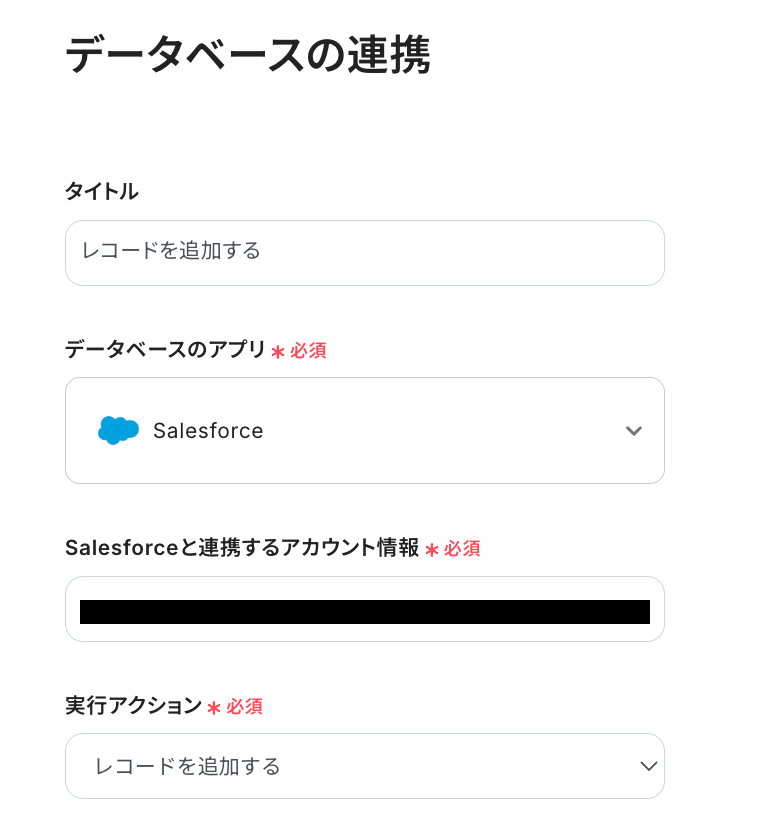
データベースの連携設定は、下記のようにしていきましょう。
-
マイドメインURL:入力欄下の注釈に従って値を確認し、入力してください。
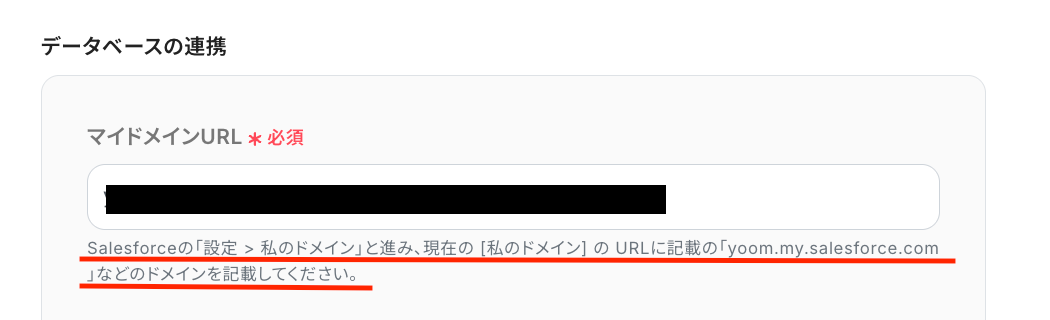
-
オブジェクトのAPI参照名:入力欄をクリックすると候補が表示されるので、候補からフローで使用するものを選択します。
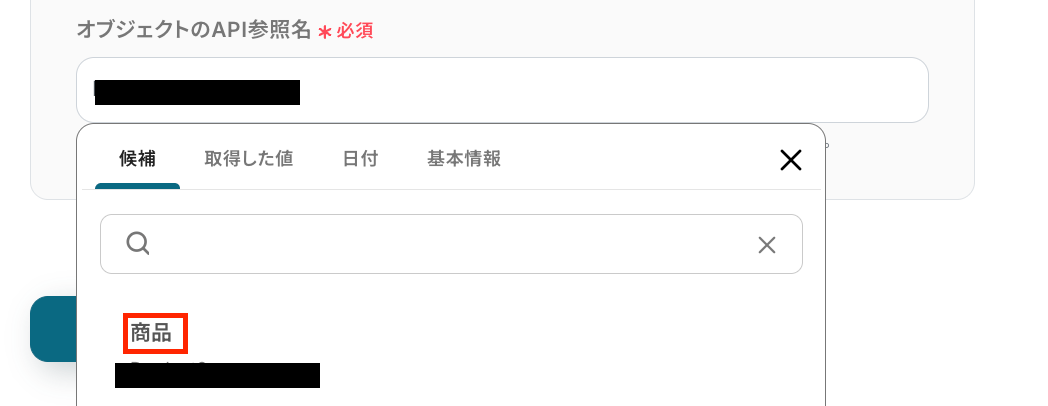
最後に、データベース操作の詳細設定を行います。
ここでは「追加するレコードの値」の各項目に、取得した値を使ってそれぞれに適切な値を設定していきますよ!
たとえば、「商品名」には「取得した値」の「商品情報が作成されたら(Webhook)」内にある「商品名」を選択する、といった形に設定してみてくださいね!
※「追加するレコードの値」の各項目は、連携しているSalesforceのデータベースに紐づいて表示されています。
項目を編集したい場合は、Salesforceのデータベースを編集してください。
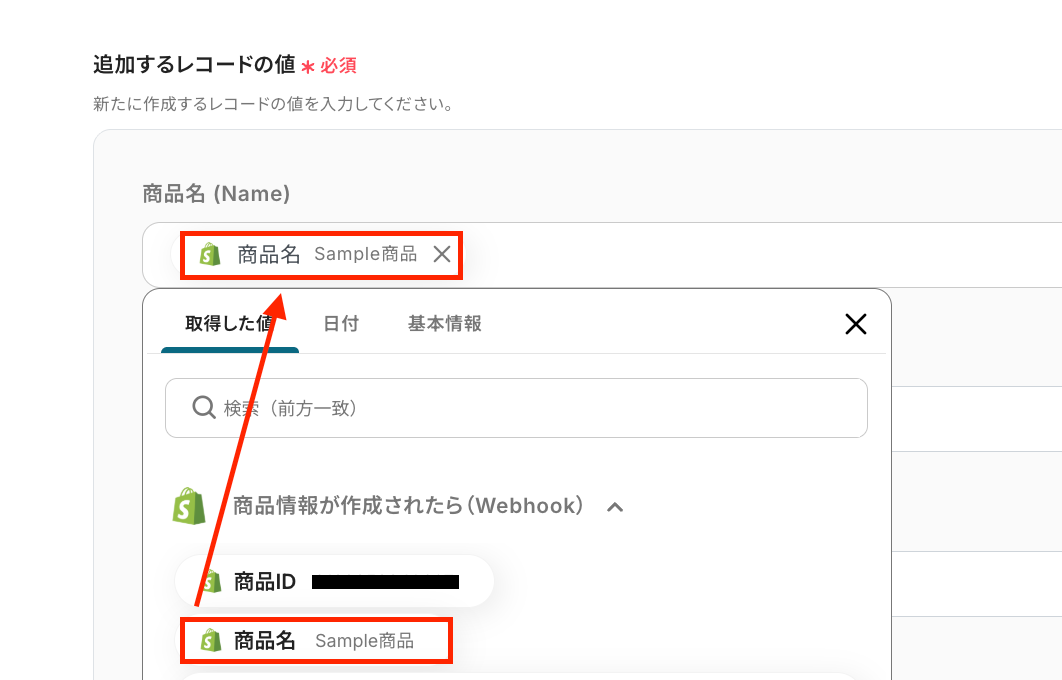
同じ要領で、その他の項目にも適切な取得した値を設定していきましょう。
このように取得した値を使って設定することで、 Shopifyに追加されたデータをそのまま引用して、Salesforceに連携できるようになります。
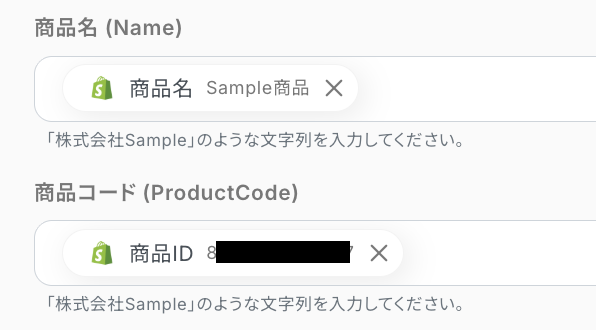
設定が完了したら「テスト」をクリックし、実際にSalesforceにデータが追加されていることを確認してみてくださいね!
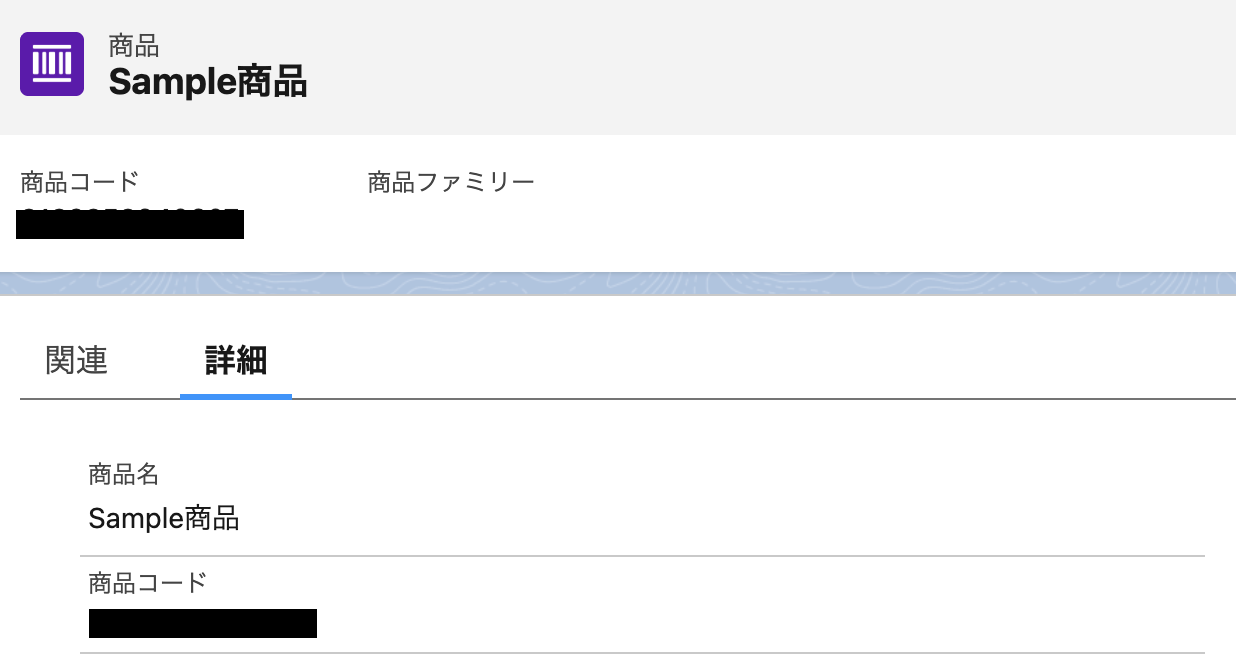
確認後はYoomの画面に戻り、「保存する」を押せば設定完了です。
ステップ5:トリガーをONにしてフローの動作確認
これですべての設定が完了しました。
「トリガーをON」にし、設定したフローが正常に動作するかどうかを確認しましょう!
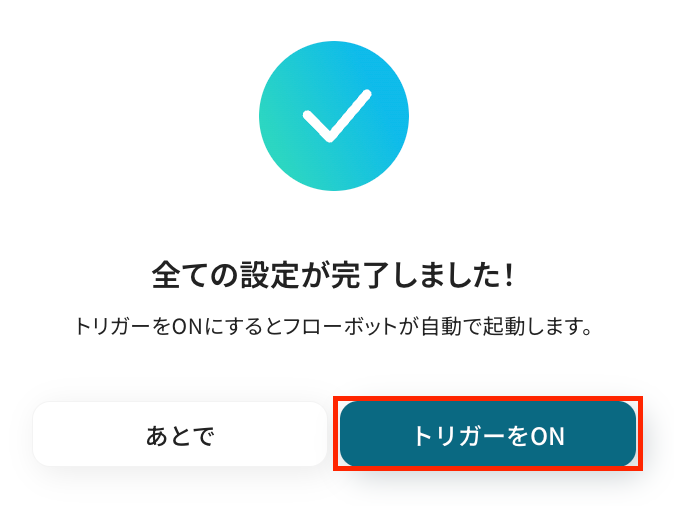
以上が「Shopifyで商品情報が作成されたら、Salesforceにレコードを追加する」フローの作成手順でした!
SalesforceのデータをShopifyに連携したい場合
今回はShopifyからSalesforceへデータを連携する方法をご紹介しましたが、逆にSalesforceからShopifyへのデータ連携を実施したい場合は、下記のテンプレートも併せてご利用ください。
これにより、CRM側での顧客情報更新をECサイトに反映させるなど、双方向でのスムーズなデータ同期が可能になります。
Salesforceで新規リードが登録されたら、Shopifyに顧客情報を登録する
Salesforceで新しいリードが獲得された際に、その情報をShopifyの顧客情報として自動で登録するフローです。
リードから顧客への転換プロセスをスムーズにし、手作業による登録漏れやミスの防止や、ECサイト側での迅速なアプローチの実現をサポートします。
Salesforceで新規リードが登録されたら、Shopifyに顧客情報を登録する
試してみる
■概要
Salesforceに新しいリードが登録されるたびに、Shopifyへ手作業で顧客情報を転記する作業に手間を感じていませんか。この単純な転記作業は時間がかかるだけでなく、入力ミスといったヒューマンエラーの原因にもなりがちです。このワークフローを活用することで、SalesforceとShopifyの連携が自動化され、リード情報を遅延なくShopifyの顧客情報として登録できるため、手作業による課題を解消します。
■このテンプレートをおすすめする方
・SalesforceとShopify間のデータ手入力に手間を感じているEC・営業担当者の方
・ShopifyとSalesforceの情報をスムーズに連携させ、顧客管理を効率化したい方
・リード獲得から顧客化までのプロセスを自動化し、業務の改善を図りたいマネージャーの方
■注意事項
・Salesforce、ShopifyのそれぞれとYoomを連携してください。
・トリガーは5分、10分、15分、30分、60分の間隔で起動間隔を選択できます。
・プランによって最短の起動間隔が異なりますので、ご注意ください。
・【Salesforce・Shopify】はチームプラン・サクセスプランでのみご利用いただけるアプリとなっております。フリープラン・ミニプランの場合は設定しているフローボットのオペレーションやデータコネクトはエラーとなりますので、ご注意ください。
・チームプランやサクセスプランなどの有料プランは、2週間の無料トライアルを行うことが可能です。無料トライアル中には制限対象のアプリを使用することができます。
Salesforceで特定条件の新規リードが登録されたら、Shopifyに顧客情報を登録する
リードのステータスが「商談化」になった場合や、特定のキャンペーンから流入した場合など、条件を満たすリード情報のみをShopifyに自動で顧客登録するフローです。
より購買意欲の高い顧客に対してタイムリーなアプローチを実施し、マーケティング施策の精度向上に期待できます。
Salesforceで特定条件の新規リードが登録されたら、Shopifyに顧客情報を登録する
試してみる
■概要
Salesforceで管理しているリード情報を、ECサイト運営のためShopifyに手作業で登録していませんか?この単純な転記作業は、時間がかかるだけでなく入力ミスも起こりがちです。このワークフローは、Salesforceに特定の条件で新規リードが登録された際、自動でShopifyへ顧客情報を登録するため、ShopifyとSalesforce間のデータ連携を円滑にし、手作業による課題を解消します。
■このテンプレートをおすすめする方
・Salesforceのリード情報をShopifyへ手作業で転記しており、手間を削減したい方
・ShopifyとSalesforce間のデータ連携ミスによる機会損失を防ぎたいマーケティング担当者の方
・リード獲得から顧客化までのプロセスを自動化し、営業効率を高めたいと考えている方
■注意事項
・Salesforce、ShopifyのそれぞれとYoomを連携してください。
・トリガーは5分、10分、15分、30分、60分の間隔で起動間隔を選択できます。
・プランによって最短の起動間隔が異なりますので、ご注意ください。
・【Salesforce・Shopify】はチームプラン・サクセスプランでのみご利用いただけるアプリとなっております。フリープラン・ミニプランの場合は設定しているフローボットのオペレーションやデータコネクトはエラーとなりますので、ご注意ください。
・チームプランやサクセスプランなどの有料プランは、2週間の無料トライアルを行うことが可能です。無料トライアル中には制限対象のアプリを使用することができます。
・分岐はミニプラン以上のプランでご利用いただける機能(オペレーション)となっております。フリープランの場合は設定しているフローボットのオペレーションはエラーとなりますので、ご注意ください。
・ミニプランなどの有料プランは、2週間の無料トライアルを行うことが可能です。無料トライアル中には制限対象のアプリや機能(オペレーション)を使用することができます。
ShopifyやSalesforceのAPIを使ったその他の自動化例
ShopifyやSalesforceのAPIを活用することで、EC運営や営業管理、通知業務をスムーズに効率化できます。
Yoomにはこれらの業務を自動化できるテンプレートが多数用意されているので、ぜひ活用してください!
Shopifyを使った自動化例
Shopifyでの自動化を導入すると、注文管理や商品登録、通知フローが効率化されます。
例えば、注文情報や商品情報を他システムと連携することで、手作業を減らし、EC担当者やオンラインショップ運営者の作業負荷を軽減できるはずです!
Shopifyで商品情報が作成されたら、Google Driveにフォルダを作成する
試してみる
Shopifyで商品情報が作成されたら、Google Driveにフォルダを作成するフローです。
Shopifyで商品が登録されたら、スマレジにも商品を登録する
試してみる
Shopifyで商品が登録されたら、スマレジにも商品を登録するフローです。
Shopifyで注文の支払い後、Loopsでトランザクションメールを送信する
試してみる
■概要
「Shopifyで注文の支払い後、Loopsでトランザクションメールを送信する」フローは、オンラインショップの顧客対応を効率化する業務ワークフローです。
Shopifyで顧客が注文を完了し支払いを行うと、すぐにトランザクションメールを送信することが求められます。しかし、手動でのメール送信は時間がかかり、ミスが発生しやすいものです。そこで、LoopsとShopifyの連携を活用することで、注文完了後に自動的に適切なメールを送信するワークフローを構築できます。この自動化により、迅速な顧客対応と業務の効率化が実現します。
■このテンプレートをおすすめする方
・Shopifyを利用してオンラインショップを運営しており、注文後のメール送信を自動化したい方
・顧客への迅速なトランザクションメール送信を実現し、カスタマーサポートの質を向上させたい事業者
・手動でのメール送信による作業負担やミスを減らし、業務効率を高めたいチームリーダーや担当者
■注意事項
・Shopify、LoopsそれぞれとYoomを連携させる必要があります。
・Shopifyはチームプラン・サクセスプランでのみご利用いただけるアプリとなっております。フリープラン・ミニプランの場合は設定しているフローボットのオペレーションやデータコネクトはエラーとなりますので、ご注意ください。
・チームプランやサクセスプランなどの有料プランは、2週間の無料トライアルを行うことが可能です。無料トライアル中には制限対象のアプリを使用することができます。
Shopifyに注文があったら、Googleスプレッドシートにレコードを追加する
試してみる
Shopifyに新しい注文があったら、Googleスプレッドシートにレコードを追加するフローです。
Shopifyに注文が発生したら、Slackに通知する
試してみる
■概要
Shopifyに注文が発生したら、Slackに通知するフローです。
■このテンプレートをおすすめする方
1.Shopifyストアオーナー
・新規注文や注文状況の変更をリアルタイムで把握したい方
・Slackでチームメンバーと連携し、迅速な対応をしたい方
・受注処理や顧客対応の効率化を図りたい方
2.ECサイト運営担当者
・注文情報をSlackで共有し、チーム内での情報連携を強化したい方
・Slackの通知機能を活用して、業務フローを自動化したい方
・ShopifyとSlackを連携させて、業務効率を向上させたい方
■注意事項
・Shopify、SlackのそれぞれとYoomを連携させてください。
・Shopifyはチームプラン・サクセスプランでのみご利用いただけるアプリとなっております。フリープラン・ミニプランの場合は設定しているフローボットのオペレーションやデータコネクトはエラーとなりますので、ご注意ください。
・チームプランやサクセスプランなどの有料プランは、2週間の無料トライアルを行うことが可能です。無料トライアル中には制限対象のアプリを使用することができます。
・トリガーは5分、10分、15分、30分、60分の間隔で起動間隔を選択できます。
・プランによって最短の起動間隔が異なりますので、ご注意ください。
Salesforceを使った自動化例
Salesforceによる自動化は、リード管理や商談情報の通知、フォルダ作成などを効率化します。
例えば、商談フェーズの更新やリード情報の連携を他ツールと組み合わせることで、営業担当者の作業をスムーズに進められます!
Gmailで特定のラベルのメールを受信したら、Salesforceにリードを作成する
試してみる
■概要
Gmailで受信するお問い合わせなどの重要なメールを手作業で管理していませんか?
手作業での転記は時間がかかるだけでなく、入力ミスや対応漏れの原因にもなり得ます。
このワークフローを活用すれば、特定のラベルが付いたGmailのメールを受信した際に、内容を自動でSalesforceへリードとして登録できるため、リード管理の初動を効率化し、機会損失のリスクを低減します。
■このテンプレートをおすすめする方
・Gmailで受け取った問い合わせメールをSalesforceに手入力している営業担当の方
・メールからのリード登録漏れや対応遅れを防ぎたいインサイドセールスチームの方
・Gmailを活用したリード獲得プロセスを効率化し、営業活動を加速させたいと考えている方
■注意事項
・Gmail、SalesforceのそれぞれとYoomを連携してください。
・トリガーは5分、10分、15分、30分、60分の間隔で起動間隔を選択できます。
・プランによって最短の起動間隔が異なりますので、ご注意ください。
・Salesforceはチームプラン・サクセスプランでのみご利用いただけるアプリとなっております。フリープラン・ミニプランの場合は設定しているフローボットのオペレーションやデータコネクトはエラーとなりますので、ご注意ください。
・チームプランやサクセスプランなどの有料プランは、2週間の無料トライアルを行うことが可能です。無料トライアル中には制限対象のアプリを使用することができます。
Salesforceのリード情報ページからGmailで定型メールを自動で送信
試してみる
Salesforceのリード情報ページからYoomのフローボットを起動し、Gmailで定型メールを自動的に送信します。
Salesforceで商談フェーズが締結完了になったらDiscordに通知する
試してみる
Salesforceで商談フェーズが締結完了になったらDiscordに通知するフローです。
■注意事項
・SalesforceとDiscordのそれぞれとYoomを連携してください。
・トリガーは5分、10分、15分、30分、60分の間隔で起動間隔を選択できます。
・プランによって最短の起動間隔が異なりますので、ご注意ください。
・Salesforceはチームプラン・サクセスプランでのみご利用いただけるアプリとなっております。フリープラン・ミニプランの場合は設定しているフローボットのオペレーションやデータコネクトはエラーとなりますので、ご注意ください。
・チームプランやサクセスプランなどの有料プランは、2週間の無料トライアルを行うことが可能です。無料トライアル中には制限対象のアプリを使用することができます。
Salesforceに取引先が登録されたらDropboxにフォルダを作成する
試してみる
Salesforceの取引先オブジェクトにレコードが登録されたら、自動的にDropboxにフォルダを作成し、フォルダのURLをSalesforceに追加するフローです。
定期的にSalesforceから特定フェーズの商談情報を取得し、Outlookで通知する
試してみる
■概要
Salesforceで管理している特定の商談情報を定期的に確認し、関係者にメールで共有する作業は、手間がかかるだけでなく共有漏れのリスクも伴います。特に、Salesforceとメールツールを連携させたいと考えているものの、手作業に頼っている方も多いのではないでしょうか。
このワークフローを活用すれば、Salesforceから指定したフェーズの商談情報を自動で取得し、Outlookで定期的に通知することが可能になるため、こうした課題をスムーズに解消できます。
■このテンプレートをおすすめする方
・Salesforceの特定フェーズの商談進捗を、関係者に手動でメール報告している営業担当者の方
・Salesforceとメールツールを連携させ、チームへの定期的な情報共有を自動化したいと考えているマネージャーの方
・手作業での情報共有による報告漏れや遅延を防ぎ、業務効率化を進めたいと考えている方
■注意事項
・Salesforce、OutlookのそれぞれとYoomを連携してください。
・Salesforceはチームプラン・サクセスプランでのみご利用いただけるアプリとなっております。フリープラン・ミニプランの場合は設定しているフローボットのオペレーションやデータコネクトはエラーとなりますので、ご注意ください。
・チームプランやサクセスプランなどの有料プランは、2週間の無料トライアルを行うことが可能です。無料トライアル中には制限対象のアプリを使用することができます。
・Microsoft365(旧Office365)には、家庭向けプランと一般法人向けプラン(Microsoft365 Business)があり、一般法人向けプランに加入していない場合には認証に失敗する可能性があります。
まとめ
いかがでしたか?
ShopifyとSalesforceの連携を自動化することで、これまで手作業で行っていたECサイトとCRM間のデータ転記作業の手間を削減し、ヒューマンエラーを効果的に防ぐことができるでしょう。
これにより、EC担当者と営業担当者が最新の情報を共有でき、より一貫性のある顧客対応が可能になるため、本来注力すべきコア業務に集中できる環境が整うでしょう。
今回ご紹介したような業務自動化は、ノーコードツールYoomを活用すれば、プログラミングの知識がない方でも直感的な操作で簡単に業務フローを構築できます。
「本当に手間をかけずに簡単に設定できる?」「ちょっと気になるかも...」と思った方は、ぜひまずは無料アカウントを作成してみてください。登録は30秒ほどで完了!その後すぐに様々な業務プロセスの自動化設定を体験できます。
👉 今すぐ無料でアカウントを発行する
フローは自由にカスタマイズできるので、様々な活用シーンに柔軟に合わせることが可能です。
自社の業務に合った最適なフローを、ぜひ構築してみてくださいね。
Yoomで日々の業務をもっとラクに、もっと効率的にしませんか?
まずは本記事を参考にShopifyとSalesforceの連携からスタートして、毎日の業務効率がどれだけ改善されるのか体験してみてください。
よくあるご質問
Q:商品や顧客以外のデータも連携できますか?
A:はい、できます。Shopifyをトリガーとする場合、主に以下のアクションをきっかけにフローを起動し、様々なツールへ情報を連携することが可能です。
-
注文:発生、作成、情報更新、発送、支払い、削除
-
商品:作成、情報更新、削除
-
顧客:作成、更新
-
在庫アイテム:作成、更新
-
在庫レベル:更新
-
Chrome拡張機能の活用:注文情報ページからの起動、顧客情報ページからの起動
※Chrome拡張機能によるトリガーを使えば、Shopifyの画面上(注文情報ページ または 顧客情報ページ)からワンクリックでトリガーを起動できるようになり、アプリページに戻らなくても簡単に操作できるので、よりスムーズに業務を進めていただけるでしょう。
※Chrome拡張機能を使ったトリガーの設定方法について、詳しくはこちらをご参照ください。
Q:既存のShopifyデータを一括で連携できますか?
A:はい、一括連携もできます。
既存のデータを一括で連携する場合は、まずフローボットに手動起動トリガーを設定し、Shopifyの「商品情報を取得」アクションと、「同じ処理を繰り返す」オペレーションを設定します。
最後に、Salesforceの「レコードを追加する」アクションの設定をすると、一括で連携できるようになりますよ!
手動起動トリガーについて
同じ処理を繰り返す機能について
Q:データの双方向同期は設定できますか?
A:はい、可能です。「SalesforceのデータをShopifyに連携したい場合」でご紹介したように、SalesforceからShopify方向へのフローを新たに設定することで、双方向での同期を実現できます。